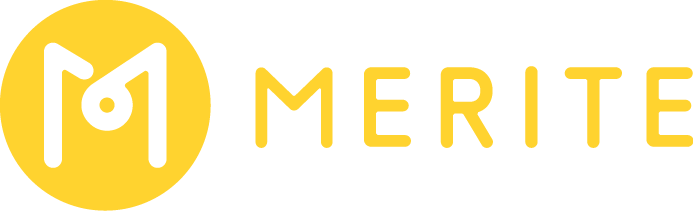よくあるお問い合わせ(FAQ)
よくあるお問い合わせをカテゴリごとにまとめていますので、ご確認ください。- 会員登録・ログインに関するお問い合わせはこちら
- メールに関するお問い合わせこちら
- 動画に関するお問い合わせこちら
- 写真・スライドショーに関するお問い合わせこちら
- ストレージ容量に関するお問い合わせこちら
- DVD・Blu-ray・SD・USBのディスクに関するお問い合わせこちら
- お支払いに関するお問い合わせこちら
- ご注文に関するお問い合わせこちら
- お届けに関するお問い合わせこちら
- ポイントに関するお問い合わせこちら
- お問い合わせの返信に関するお問い合わせはこちら
-
会員登録・ログイン関連
-
Q メールアドレスで会員登録できません。(メールアドレスで会員登録しようとした場合)
-
A 会員登録できない場合は、以下の理由が考えられます。
●「仮登録」のままの場合(「本登録メール」で認証していない場合)(※1)
●「本登録メール」が届かない場合(「本登録メール」で認証していない場合)(※2)
●会員登録時のメールアドレスの登録間違いの場合(※3)
●既に同じメールアドレスでMERITEに会員登録している場合(※4)
※1 会員登録後に、「本登録メール」が送信されていますので、[受信]フォルダや[迷惑メール]フォルダなどに、本登録メール(件名:【MERITE】会員登録の申請を受け付けました)が届いているかをご確認の上、メール内のURLをクリックして、「仮登録」から「本登録」の状態にして下さい。
(Gmailは[迷惑メール]フォルダが非表示になっている場合がありますので、[迷惑メール]フォルダを表示させてから、ご確認ください。)
※2 「本登録メール」自体が届いていない場合は、本ページ内の別質問の「メールが届きません。(会員登録時、お問い合わせフォーム利用時、注文時、発送完了時、パスワードリセット申請時)」をご確認ください。
※3 会員登録時にメールアドレスの登録間違いをされている場合は、本登録メール自体が届きませんので、会員登録自体がされていません。※2の対応をされても本登録メールが届かない場合はメールアドレスの登録間違いの場合がございますので、ご確認の上、再度ご登録をお試しください。
※4 既に同じメールアドレスでMERITEに会員登録されている場合は、同じメールアドレスで重複して会員登録できません。
-
A 会員登録できない場合は、以下の理由が考えられます。
-
Q Googleから会員登録できません。(Googleから会員登録しようとし
た場合)
-
A Googleから会員登録できない場合は、以下の理由が考えられます。
●既に同じGoogleアカウントでMERITEに会員登録されている場合(※1)
●Googleアカウントに登録されているメールアドレスと同じメールアドレスで既にMERITEに会員登録されている場合(※2)
※1 既に同じGoogleアカウントでMERITEに会員登録されている場合は、同じGoogleアカウントでは重複して会員登録できません。
※2 Googleアカウントに登録されているメールアドレスと同じメールアドレスで既にMERITEに会員登録されている場合は、同じメールアドレスで重複して会員登録できません。
-
A Googleから会員登録できない場合は、以下の理由が考えられます。
-
Q Appleから会員登録できません。(Appleから会員登録しようとした場合)
-
A Appleから会員登録できない場合は、以下の理由が考えられます。
●既に同じAppleIDでMERITEで会員登録されている場合(※1)
●AppleIDに登録されているメールアドレスと同じメールアドレスで既にMERITEに会員登録されている場合(※2)
●使用されたAppleIDが2ファクタ認証が有効になっていないAppleIDの場合(※3)
※1 既に同じAppleIDでMERITEに会員登録されている場合は、同じAppleIDでは重複して会員登録できません。
※2 AppleIDに登録されているメールアドレスと同じメールアドレスで既にMERITEに会員登録されている場合は、同じメールアドレスで重複して会員登録できません。
※3 2ファクタ認証が有効なAppleIDをご利用ください。
Appleでサインアップ機能は、Web版が2020年7月21日のリリース、スマホアプリiOS版(iPhone版)が2020年7月下旬のリリース予定です。スマホアプリAndroid版についても、2020年8月以降のリリースを予定しています。Web版については、スマホのブラウザからもご利用が可能ですので、Appleの認証でMERITEをご利用になられたい場合は、スマホアプリ版がリリースされるまではWeb版をご利用ください。
-
A Appleから会員登録できない場合は、以下の理由が考えられます。
-
Q Facebookから会員登録できません。(Facebookから会員登録しようとし
た場合)
- ●Facebookからの会員登録をご希望のお客様へ(別ウィンドウで開きます)
-
Q 自分の知らないメールアドレス「●●●@privaterelay.appleid.com」で、MERITEに会員登録されているのは何故ですか?(Appleから
会員登録された場合で、かつ、メールアドレスを「非公開」に設定された場合)
-
A
「Appleでサインアップ(Appleで会員登録)」で「メールを非公開」を選択して会員登録された場合は、Apple社からランダムに発行された「●●●@privaterelay.appleid.com」のメールアドレスで、MERITEに会員登録されます。
(MERITEに「Appleでサインイン(Appleでログイン)」後に、MERITEの「ユーザ設定画面」にて、ご登録されているメールアドレス「●●●@privaterelay.appleid.com」が確認できます。)
これは、「メールを非公開」に選択した場合に、Apple社がお客様のメールアドレスを弊社に知らせないようにするために、Apple社が独自で発行したランダムなメールアドレスを使用して、弊社からの「●●●@privaterelay.appleid.com>」宛に送ったメールをApple社からご本人様の実際のメールアドレスにメールが転送するApple社の仕様です。
この場合、弊社では「●●●@privaterelay.appleid.com」のメールアドレスしか分からない状態になりますので、ご連絡やご変更がない限りは、弊社からのメールでの連絡は「●●●@privaterelay.appleid.com」宛となります。
もしも、Apple社からご本人様の実際のメールアドレスにメールが転送されないような場合は、別質問項目の「メールが届きません。(Appleから会員登録された場合で、かつ、メールアドレスを「非公開」に設定された場合)」の項目をご確認ください。
-
A
「Appleでサインアップ(Appleで会員登録)」で「メールを非公開」を選択して会員登録された場合は、Apple社からランダムに発行された「●●●@privaterelay.appleid.com」のメールアドレスで、MERITEに会員登録されます。
-
Q 「メールアドレスでログイン」できません。(メールアドレスで会員登録した場合)
-
A メールアドレスでログインできない場合は、以下の理由が考えられます。
●「仮登録」のままの場合(「本登録メール」で認証していない場合)(※1)
●「本登録メール」が届かない場合(「本登録メール」で認証していない場合)(※2)
●会員登録時のメールアドレスやパスワードの登録間違いの場合(※3)
●ログイン時のメールアドレスやパスワードの入力間違いやお忘れの場合(※4)
※1 会員登録後に、「本登録メール」が送信されていますので、[受信]フォルダや[迷惑メール]フォルダなどに、本登録メール(件名:【MERITE】会員登録の申請を受け付けました)が届いているかをご確認の上、メール内のURLをクリックして、「仮登録」から「本登録」の状態にして下さい。
(Gmailは[迷惑メール]フォルダが非表示になっている場合がありますので、[迷惑メール]フォルダを表示させてから、ご確認ください。)
※2 「本登録メール」自体が届いていない場合は、本ページ内の別質問の「メールが届きません。(会員登録時、お問い合わせフォーム利用時、注文時、発送完了時、パスワードリセット申請時)」をご確認ください。
※3 会員登録時にメールアドレスの登録間違いをされている場合は、本登録メール自体が届きませんので、会員登録自体がされていません。また、パスワードだけを登録し間違えている場合は、ログイン時に正しいパスワードを入力しても一致しないため、ログインできません。もしも、本登録メールは届いていて、メールで仮登録から本登録までされている上で、パスワードだけが分からなくなった場合は、ログイン画面の「パスワード忘れの場合」のリンクからパスワードの再設定が可能ですので、お試しください。
※4 ログイン時にメールアドレスやパスワードの入力間違いやお忘れの場合は、登録情報と一致しないため、ログインできません。入力内容をご確認の上、ログインをお試しください。登録に使用したメールアドレスをお忘れの場合は、使用されたメールアドレスの受信箱に本登録メールが残っていると思いますので、ご確認の上、登録されたメールアドレスを特定して下さい。また、パスワードをお忘れの場合は、ログイン画面に「パスワード忘れの場合」のリンクからパスワードの再設定が可能ですので、お試しください。
-
A メールアドレスでログインできない場合は、以下の理由が考えられます。
-
Q 「Googleでログイン」できません。(Googleから会員登録した場合)
-
A 「Googleでログイン」できない場合は、以下の理由が考えられます。
●使用されたGoogleアカウントで、MERITEでの会員登録がされていない場合(※1)
●使用されたGoogleアカウントやパスワードを忘れられた場合(※2)
※1 「Googleから登録」ボタンで、先にMERITEに会員登録をお願い致します。
※2 弊社ではGoogleアカウント自体は管理していないため、対応できません。お客様自身でGoogleアカウントの管理をお願い致します。
-
A 「Googleでログイン」できない場合は、以下の理由が考えられます。
-
Q 「Appleでサインイン」できません。(Appleから会員登録した場合)
-
A 「Appleでサインイン」できない場合は、以下の理由が考えられます。
●使用されたAppleIDで、MERITEでの会員登録がされていない場合(※1)
●使用されたAppleIDやパスワードを忘れられた場合(※2)
●使用されたAppleIDが2ファクタ認証が有効になっていないAppleIDの場合(※3)
※1 「Appleでサインアップ」ボタンで、先にMERITEに会員登録をお願い致します。
※2 弊社ではAppleID自体は管理していないため、対応できません。お客様自身でAppleIDのアカウントの管理をお願い致します。
※3 2ファクタ認証が有効なAppleIDをご利用ください。
Appleでサインイン機能は、Web版が2020年7月21日のリリース、スマホアプリiOS版(iPhone版)が2020年7月下旬のリリース予定です。スマホアプリAndroid版についても、2020年8月以降のリリースを予定しています。Web版については、スマホのブラウザからもご利用が可能ですので、Appleの認証でMERITEをご利用になられたい場合は、スマホアプリ版がリリースされるまではWeb版をご利用ください。
-
A 「Appleでサインイン」できない場合は、以下の理由が考えられます。
-
Q 「Facebookでログイン」できません。(Facebookから会員登録した場合
)
- ●Facebookログインをご利用のお客様へ(別ウィンドウで開きます)
-
Q メールアドレスで会員登録できません。(メールアドレスで会員登録しようとした場合)
-
メール関連
-
Q メールが届きません。(会員登録時、お問い合わせフォーム利用時、注文時、発送完了時、パスワードリセット申請時)
-
A メールが届かない場合は、以下の理由が考えられます。
●ご利用のメールアドレスの迷惑メール設定やメールサーバ側のメール受信設定の影響(※1)
●ソフトバンクのメールアドレスの場合(※2)
●迷惑メールフォルダなどへ自動振分けされた場合(※3)
●Gmailのメールアドレスの場合(※4)
●メールボックスの許容量オーバーの場合(※5)
●会員登録時のメールアドレスの登録間違いの場合
●会員情報変更時のメールアドレスの変更間違いの場合
●お問い合わせ時・パスワードリセット申請時のメールアドレスの入力間違いの場合
●メールアドレスに連続ドット(..)が含まれている場合(※6)
●メールアドレスの@の直前にドット(.)が含まれている場合(※6)
※1 ご利用のメールアドレスの受信許可リストに、「@merite.jp」ドメインを受信許可するか、no-reply@merite.jp、info@merite.jp、contact@merite.jpからのメールを受信許可して下さい。(受信許可の設定方法は、ご利用のメールサービスによって異なりますので、メールサービスを提供している通信会社やプロバイダなどのヘルプページなどで、設定方法をご確認ください。)
受信許可の設定以降は受信できるようになります。ただし、受信許可の設定前に送信されたメールはご利用のメールサーバ側で既に破棄されていて再送信されませんので、ご注意ください。
なお、本登録メールが届かずに仮登録のままでログインできない場合は、受信許可リストの設定後に、必ずこちらの 本登録メール再送信ページ から「本登録メールの再送信」をお試しください。
※2 2018年6月下旬よりソフトバンクのメールアドレス「~@i.softbank.jp」「~@softbank.ne.jp」「~@~.vodafone.ne.jp」宛に、今までメールが届いていた方にもMERITEからのメールが届かなくなる現象が発生しています。ソフトバンクのメールサーバまでメールが届いていることを追跡して確認しておりますが、ソフトバンクのメールサーバ側でメールが破棄されているようです。
ソフトバンクのメールアドレスの受信許可リストに、「@merite.jp」ドメインを受信許可するか、no-reply@merite.jp、info@merite.jp、contact@merite.jpからのメールを受信許可して下さい。(ソフトバンクの「受信許可リスト設定」に、受信許可の設定方法が記載されています。)
受信許可の設定以降は受信できるようになります。ただし、受信許可の設定前に送信されたメールはご利用のメールサーバ側で既に破棄されていて再送信されませんので、ご注意ください。
なお、本登録メールが届かずに仮登録のままでログインできない場合は、受信許可リストの設定後に、必ずこちらの 本登録メール再送信ページ から「本登録メールの再送信」をお試しください。
※3 ご利用のメールによっては、メールサーバの設定やユーザ側の設定などにより、[迷惑メール]フォルダなどに振り分けられる場合がありますので、メールフォルダ内をご確認ください。
※4 Gmailのメールアドレス「~@gmail.com」宛の場合、[迷惑メール]フォルダにメールが振り分けられる場合があります。また、Gmail上で[迷惑メール]フォルダ自体が非表示になっている場合は、[迷惑メール]フォルダを表示させてから、中身をご確認ください。Gmail上で[迷惑メール]フォルダを表示させる方法については、Gmail(Google社)のヘルプで直接ご確認をお願い致します。
※5 メールボックスの容量をご確認の上、メールが受信できるようにメールボックスの容量を空けて下さい。
※6 日本国内の一部電気通信事業者で、過去に利用可能だったメールアドレス形式となりますが、国際的なメールアドレス形式の規約には準拠していないため、MERITEではご利用いただけません。別のメールアドレスをご利用ください。
-
A メールが届かない場合は、以下の理由が考えられます。
-
Q メールが届きません。(Googleから会員登録された場合)
-
A Googleにご登録のメールアドレスで、MERITEに会員登録しております。
MERITEに「Googleでログイン」後に、MERITEの「ユーザ設定画面」にて、ご登録されているメールアドレスが確認できます。
ご登録のメールアドレスで、別質問の「メールが届きません。(会員登録時、お問い合わせフォーム利用時、注文時、発送完了時、パスワードリセット申請時)」の内容をご確認ください。
Googleにご登録のメールアドレスで受信設定などをしてもメールがお受け取り出来ない場合は、MERITEに「Googleでログイン」後に、MERITEの「ユーザ設定画面」にて、MERITEにご登録されているメールアドレスを別のメールアドレスへの変更も可能です。(別のメールアドレスに変更される場合も、メールがお受け取りできるように「@merite.jp」ドメインからのメールの受信設定をお願い致します。)
なお、MERITE内に登録したメールアドレスを変更しても、引き続き「Googleでログイン」でMERITEにログインが可能です。あくまでもMERITE内に登録したメールアドレスの変更であり、Googleにご登録されているメールアドレスが変更されることはありません。(「Googleでログイン」で使用されているメールアドレスは元のままです。)また、弊社ではGoogleアカウント自体は管理していないため、Googleアカウントをお忘れの場合の対応はできませんので、お客様自身でGoogleアカウントの管理をお願い致します。
-
A Googleにご登録のメールアドレスで、MERITEに会員登録しております。
-
Q メールが届きません。(Appleから会員登録された場合で、かつ、メールアドレスを「共有」に設定された場合)
-
A AppleIDにご登録のメールアドレスで、MERITEに会員登録しております。
MERITEに「Appleでサインイン(Appleでログイン)」後に、MERITEの「ユーザ設定画面」にて、ご登録されているメールアドレスが確認できます。
ご登録のメールアドレスで、別質問の「メールが届きません。(会員登録時、お問い合わせフォーム利用時、注文時、発送完了時、パスワードリセット申請時)」の内容をご確認ください。
AppleIDにご登録のメールアドレスで受信設定などをしてもメールがお受け取り出来ない場合は、MERITEに「Appleでサインイン」後に、MERITEの「ユーザ設定画面」にて、MERITEにご登録されているメールアドレスを別のメールアドレスへの変更も可能です。(別のメールアドレスに変更される場合も、メールがお受け取りできるように「@merite.jp」ドメインからのメールの受信設定をお願い致します。)
なお、MERITE内に登録したメールアドレスを変更しても、引き続き「Appleでサインイン」でMERITEにログインが可能です。あくまでもMERITE内に登録したメールアドレスの変更であり、Appleにご登録されているメールアドレスが変更されることはありません。(「Appleでサインイン」で使用されているメールアドレスは元のままです。)また、弊社ではAppleID自体は管理していないため、AppleIDをお忘れの場合の対応はできませんので、お客様自身でAppleIDのアカウントの管理をお願い致します。
-
A AppleIDにご登録のメールアドレスで、MERITEに会員登録しております。
-
Q メールが届きません。(Appleから会員登録された場合で、かつ、メールアドレスを「非公開」に設定された場合)
-
A
「Appleでサインアップ(Appleで会員登録)」で「メールを非公開」を選択して会員登録された場合は、Apple社からランダムに発行された「●●●@privaterelay.appleid.com」のメールアドレスで、MERITEに会員登録されます。
MERITEに「Appleでサインイン(Appleでログイン)」後に、MERITEの「ユーザ設定画面」にて、ご登録されているメールアドレス「●●●@privaterelay.appleid.com」が確認できます。
この場合、弊社から「●●●@privaterelay.appleid.com」宛にメールを送信して、Apple社からご本人様の実際のメールアドレスにメールが転送されます。
Apple社からのメール転送については、AppleIDにご登録のご本人様の実際のメールアドレスの迷惑メール設定やメールサーバ側の設定などによって、転送がされない可能性があります。
AppleIDにご登録のご本人様の実際のメールアドレスで、別質問の「メールが届きません。(会員登録時、お問い合わせフォーム利用時、注文時、発送完了時、パスワードリセット申請時)」の内容をご確認ください。
AppleIDにご登録のメールアドレスで受信設定などをしてもメールがお受け取り出来ない場合は、MERITEに「Appleでサインイン」後に、MERITEの「ユーザ設定画面」にて、MERITEにご登録されているメールアドレスを別のメールアドレスへの変更も可能です。(別のメールアドレスに変更される場合も、メールがお受け取りできるように「@merite.jp」ドメインからのメールの受信設定をお願い致します。)
なお、MERITE内に登録したメールアドレスを変更しても、引き続き「Appleでサインイン」でMERITEにログインが可能です。あくまでもMERITE内に登録したメールアドレスの変更であり、Appleにご登録されているメールアドレスが変更されることはありません。(「Appleでサインイン」で使用されているメールアドレスは元のままです。)また、弊社ではAppleID自体は管理していないため、AppleIDをお忘れの場合の対応はできませんので、お客様自身でAppleIDのアカウントの管理をお願い致します。
-
A
「Appleでサインアップ(Appleで会員登録)」で「メールを非公開」を選択して会員登録された場合は、Apple社からランダムに発行された「●●●@privaterelay.appleid.com」のメールアドレスで、MERITEに会員登録されます。
-
Q メールが届きません。(Facebookから会員登録された場合)
- ●Facebookログインをご利用のお客様へ(別ウィンドウで開きます)
-
Q メールが届きません。(会員登録時、お問い合わせフォーム利用時、注文時、発送完了時、パスワードリセット申請時)
-
動画関連
-
Q MERITEのスマホアプリのディスク編集画面で、「動画を追加」アイコンを押してから表示される「写真ライブラリ」で動画を選択した後に、右上の「追加」ボタンが押せません。(「写真ライブラリ」から動画が追加できません。)(iPhone/iPad端末の場合)
-
A iOS端末(iPhone/iPad)で、MERITEのスマホアプリのディスク編集画面で、「動画を追加」アイコンを押してから表示される「写真ライブラリ」で動画を選択した後に、「写真ライブラリ」の右上の「追加」ボタンが押せない原因としては、下記の可能性があります。
(端末本体の設定やiOSアップデートなどの影響で、意図せずに「※3」の状態になっている場合がありますので、「※3」の状態になってしまっていないかもよくご確認ください。)
●iOS端末(iPhone/iPad)本体の状態に問題がある(※1)
●スマホアプリの状態に問題がある(※2)
●ファイルの実体がスマホ本体に存在しない動画(iCloudでサーバ側に実体がある動画など)を選択している(※3)
●ご利用環境の影響(※4)
※1 iOS端末(iPhone/iPad)本体の再起動をして下さい。また、iOS端末(iPhone/iPad)本体のiOSのバージョンが最新になっていないなどの可能性がありますので、最新のiOSのバージョンに更新をお願い致します。(iOS版「MERITE」アプリのアップデートのことではありません。iPhone/iPad本体のiOSのバージョンのアップデートのことですので、ご注意ください。)
※2 スマホアプリを一旦アンインストールして、再度インストールして下さい。なお、スマホアプリをアンインストールしても、登録されているログイン情報や動画・写真情報や注文情報は消えません。同じアカウントでログイ ンできます。
※3 iOS端末(iPhone/iPad)の写真ライブラリなどでは、「端末の中に実体がある写真・動画」と「端末の中に実体が無い写真・動画(iCloudのサーバーにバックアップのあるもののサムネイル)」が同時に表示されるようです。iOS端末(iPhone/iPad)のiOSをアップデートした場合、iCloudでバックアップをとった場合、写真・動画を撮影・保存してから時間が経過している場合などに、iOS端末(iPhone/iPad)のストレージが最適化されて、端末の空き容量に応じて、写真・動画をオリジナルデータ(実体)の無いサムネイルに縮小して、オリジナルデータ(実体)をiCloudサーバで管理する場合があるようです。(iCloudのサーバ上に写真・動画のオリジナルデータが保存された後に、端末から写真・動画のオリジナルデータが削除されて、端末にはオリジナルデータの無いサムネイルだけが表示される場合があるようです。)
MERITEは、アクセス許可をして頂いたiOS端末(iPhone/iPad)から写真・動画をアップロードするアプリとなっていますので、「端末の中に実体が無い写真・動画」の場合はMERITEにアップロードできません。
iCloudのサーバー上に実体がある写真・動画(端末の中に実体が無い写真・動画)の場合は、iCloudのサーバからiOS端末(iPhone/iPad)に一度ダウンロードしてから、写真ライブラリの右上の「追加」ボタンを押してください。
(端末上の動画、iCloud上の動画、MERITE上の動画は、それぞれ動画が保存されている場所が異なりますので、混同しないように注意して下さい。)
ご自身で判別ができず、動画が追加できない場合は、問題の切り分けのために、動画をまとめて選択せずに、短い動画1本だけ選択して試してみて下さい。また、その場で撮影した2秒程度の動画が選択できるかも試してみて下さい。
追加できる動画と追加できない動画がある場合は、動画個別の問題(iCloud上に実体がある、ファイルサイズオーバーなど)の可能性が高いですので、個別の動画の状態をご確認ください。
※4 こちらの ヘルプページ の「推奨環境」「使用上の注意」をご確認ください。
-
A iOS端末(iPhone/iPad)で、MERITEのスマホアプリのディスク編集画面で、「動画を追加」アイコンを押してから表示される「写真ライブラリ」で動画を選択した後に、「写真ライブラリ」の右上の「追加」ボタンが押せない原因としては、下記の可能性があります。
-
Q MERITEに動画がアップロードできません。(iPhone/iPad端末の場合)
-
A iOS端末(iPhone/iPad)から、iOS版スマホアプリをご利用の場合で、MERITEに動画がアップロードできない原因としては、下記の可能性があります。
(端末本体の設定やiOSアップデートなどの影響で、意図せずに「※2」の状態になっている場合がありますので、「※2」の状態になってしまっていないかもよくご確認ください。)
●スマホアプリに動画・写真へのアクセス許可がされていない(※1)
●ファイルの実体がスマホ本体に存在しない動画(iCloudでサーバ側に実体がある動画など)をアップロードしようとしている(※2)
●iOS端末(iPhone/iPad)の「自動ロック」が設定されていて、アップロード中にスリープ状態になる(※3)
●iOS端末(iPhone/iPad)の「低電力モード」がオンになっていて、バッテリー残量が少ない場合、アップロード中にスリープ状態になる(※4)
●一括でアップロードする動画ファイルの合計のサイズや本数がオーバーしている(※5)
●MERITEのストレージ容量を超えてアップロードしようとしている(※6)
●MOV・MP4以外のファイルをアップロードしようとしている(※7)
●アップロードしようとしている動画ファイルが壊れている(※8)
●iOS端末(iPhone/iPad)本体の状態に問題がある(※9)
●スマホアプリの状態に問題がある(※10)
●ご利用環境の影響(※11)
※1 スマホアプリのインストール後の動画・写真の初回のアップロード時に、動画・写真へのアクセス許可を求めるメッセージが表示されます。動画・写真へのアクセス許可をされていない場合は、アクセスを許可して下さい。
※2 iOS端末(iPhone/iPad)の写真ライブラリなどでは、「端末の中に実体がある写真・動画」と「端末の中に実体が無い写真・動画(iCloudのサーバーにバックアップのあるもののサムネイル)」が同時に表示されるようです。iOS端末(iPhone/iPad)のiOSをアップデートした場合、iCloudでバックアップをとった場合、写真・動画を撮影・保存してから時間が経過している場合などに、iOS端末(iPhone/iPad)のストレージが最適化されて、端末の空き容量に応じて、写真・動画をオリジナルデータ(実体)の無いサムネイルに縮小して、オリジナルデータ(実体)をiCloudサーバで管理する場合があるようです。(iCloudのサーバ上に写真・動画のオリジナルデータが保存された後に、端末から写真・動画のオリジナルデータが削除されて、端末にはオリジナルデータの無いサムネイルだけが表示される場合があるようです。)
MERITEは、アクセス許可をして頂いたiOS端末(iPhone/iPad)から写真・動画をアップロードするアプリとなっていますので、「端末の中に実体が無い写真・動画」の場合はMERITEにアップロードできません。
iCloudのサーバー上に実体がある写真・動画(端末の中に実体が無い写真・動画)の場合は、iCloudのサーバからiOS端末(iPhone/iPad)に一度ダウンロードしてから、iOS端末(iPhone/iPad)からMERITEにアップロードして頂くようにお願い致します。
(端末上の動画、iCloud上の動画、MERITE上の動画は、それぞれ動画が保存されている場所が異なりますので、混同しないように注意して下さい。)
ご自身で判別ができず、動画がアップロードできない場合は、問題の切り分けのために、動画をまとめてアップロードせずに、短い動画1本だけのアップロードを試してみて下さい。また、その場で撮影した2秒程度の動画がアップロードできるかも試してみて下さい。
アップロードできる動画とアップロードできない動画がある場合は、動画個別の問題(iCloud上に実体がある、ファイルサイズオーバーなど)の可能性が高いですので、個別の動画の状態をご確認ください。
※3 通信状態の影響やサイズの大きな動画などでアップロードに時間がかかる場合、アップロード中にiOS端末(iPhone/iPad)本体がスリープ状態になると、通信が遮断されてしまいアップロードが完了しません。
スリープ状態にならないようにするためには、iOS端末(iPhone/iPad)本体の「設定」→「画面表示と明るさ(iOS9以前の場合「一般」)」→「自動ロック」を「なし」に設定してください。
※4 iOS端末(iPhone/iPad)本体の「低電力モード」がオンになっていて、バッテリー残量が少ない場合は、「自動ロック」を「なし」などに設定していても、「低電力モード中は自動ロックの時間が30秒に制限」されるため、iOS端末(iPhone/iPad)本体がスリ ープ状態になり、通信が遮断されてしまいアップロードが完了しません。
低電力モード中になってしまって30秒で自動ロックされてスリープ状態にならないようにするためには、iOS端末(iPhone/iPad)本体の「設定」→「バッテリー」→「低電力モード」をオフにするか、「低電力モード」をオンのままにしたい場合はiOS端末(iPhone/iPad)本体の充電をするかをして下さい。
※5 一括でまとめてアップロードできる複数の動画ファイルの合計のサイズは2GB(約2000MB)まで、かつ、本数は20本までです。複数の動画をまとめてアップロードしようとして失敗する場合は、ファイルのサイズをご確認の上、1ファイルずつアップロードをお試しください。なお、1ファイルの場合でも一度にアップロードできる上限は2GB(約2000MB)までです。
※6 MERITE内で、ユーザが使用できるストレージ容量は8GB(約8000MB)までです。MERITE内のストレージ容量を超えてしまう場合はアップロードできません。現在のご利用中のストレージ容量は、MERITEにログイン後に、ユーザ設定画面でご確認できます。
容量を超えてアップロードできない場合は、MERITEにある不要な動画・写真を削除して容量を空けて下さい。なお、ご注文中の動画・写真は削除できませんが、DVD発送完了メール後はご注文後の動画・写真も削除できるようになります。
※7 MOV・MP4以外のファイル形式の場合、正常にアップロードできない場合があります。ファイル形式をご確認ください。(なお、スマホで撮影された動画の場合は、通常は撮影時にMOVやMP4で保存されます。編集アプリなどを使用されて動画を編集する場合は、ファイルの保存形式にご注意ください。)
※8 アップロードしようとしている動画ファイル自体が壊れている場合はアップロードできません。
※9 iOS端末(iPhone/iPad)本体の再起動をして下さい。また、iOS端末(iPhone/iPad)本体のiOSのバージョンが最新になっていないなどの可能性がありますので、最新のiOSのバージョンに更新をお願い致します。(iOS版「MERITE」アプリのアップデートのことではありません。iPhone/iPad本体のiOSのバージョンのアップデートのことですので、ご注意ください。)
※10 スマホアプリを一旦アンインストールして、再度インストールして下さい。なお、スマホアプリをアンインストールしても、登録されているログイン情報や動画・写真情報や注文情報は消えません。同じアカウントでログインできます。
※11 こちらの ヘルプページ の「推奨環境」「使用上の注意」をご確認ください。
-
A iOS端末(iPhone/iPad)から、iOS版スマホアプリをご利用の場合で、MERITEに動画がアップロードできない原因としては、下記の可能性があります。
-
Q MERITEに動画がアップロードできません。(Android端末の場合)
-
A Android端末から、Android版スマホアプリをご利用の場合、MERITEに動画がアップロードできない原因としては、下記の可能性があります。
(端末本体の設定やOSアップデートなどの影響で、意図せずに「 2」の状態になっている場合がありますので、「 2」の状態になってしまっていないかもよくご確認ください。)
●スマホアプリに動画・写真へのアクセス許可がされていない(※1)
●ファイルの実体がスマホ本体に存在しない動画(Googleフォトなどでサーバに実体がある動画など)をアップロードしようとしている(※2)
●一括でアップロードする動画ファイルの合計のサイズや本数がオーバーしている(※3)
●MERITEのストレージ容量を超えてアップロードしようとしている(※4)
●MOV・MP4以外のファイルをアップロードしようとしている(※5)
●アップロードしようとしている動画ファイルが壊れている(※6)
●Android端末本体の状態に問題がある(※7)
●スマホアプリの状態に問題がある(※8)
●Android端末に不要なキャッシュが残っている(※9)
●ご利用環境の影響(※10)
※1 スマホアプリのインストール後の動画・写真の初回のアップロード時に、動画・写真へのアクセス許可を求めるメッセージが表示されます。動画・写真へのアクセス許可をされていない場合は、アクセス許可をして下さい。
※2 Android端末のGoogleフォトなどでは、「端末の中に実体がある写真・動画」と「端末の中に実体が無い写真・動画(Googleのサーバーにバックアップのあるもののサムネイル)」が同時に表示されるようです。 Googleフォトの「空き容量を増やす」を選択された場合などに、端末本体から写真・動画の実体が削除されてしまう場合があるようです。
MERITEは、アクセス許可をして頂いた端末本体から写真・動画をアップロードするアプリとなっていますので、「端末の中に実体が無い写真・動画」の場合はMERITEにアップロードできません。
Googleのサーバー上に実体がある写真・動画(端末の中に実体が無い写真・動画)の場合は、Googleのサーバーから端末本体に一度ダウンロードしてから、端末本体からMERITEにアップロードして頂くようにお願い致します。
(端末上の動画、Googleのサーバー上の動画、MERITE上の動画は、それぞれ動画が保存されている場所が異なりますので、混同しないように注意して下さい。)
ご自身で判別ができず、動画がアップロードできない場合は、問題の切り分けのために、動画をまとめてアップロードせずに、短い動画1本だけのアップロードを試してみて下さい。また、その場で撮影した2秒程度の動画がアップロードできるかも試してみて下さい。
アップロードできる動画とアップロードできない動画がある場合は、動画個別の問題(Googleのサーバー上に実体がある、ファイルサイズオーバーなど)の可能性が高いですので、個別の動画の状態をご確認ください。
※3 一括でまとめてアップロードできる複数の動画ファイルの合計のサイズは2GB(約2000MB)まで、かつ、本数は20本までです。複数の動画をまとめてアップロードしようとして失敗する場合は、ファイルのサイズをご確認の上、1ファイルずつアップロードをお試しください。なお、1ファイルの場合でも一度にアップロードできる上限は2GB(約2000MB)までです。
※4 MERITE内で、ユーザが使用できるストレージ容量は8GB(約8000MB)までです。MERITE内のストレージ容量を超えてしまう場合はアップロードできません。現在のご利用中のストレージ容量は、MERITEにログイン後に、ユーザ設定画面でご確認できます。
容量を超えてアップロードできない場合は、MERITEにある不要な動画・写真を削除して容量を空けて下さい。なお、ご注文中の動画・写真は削除できませんが、DVD発送完了メール後はご注文後の動画・写真も削除できるようになります 。
※5 MOV・MP4以外のファイル形式の場合、正常にアップロードできない場合があります。ファイル形式をご確認ください。(なお、スマホで撮影された動画の場合は、通常は撮影時にMOVやMP4で保存されます。編集アプリなどを 使用されて動画を編集する場合は、ファイルの保存形式にご注意ください。)
※6 アップロードしようとしている動画ファイル自体が壊れている場合はアップロードできません。
※7 Android端末本体の再起動をして下さい。
※8 スマホアプリを一旦アンインストールして、再度インストールして下さい。スマホアプリをアンインストールしても、登録されているログイン情報や動画・写真情報や注文情報は消えません。同じアカウントでログインでき ます。
※9 Android端末本体のストレージのキャッシュを削除して下さい。
※10 こちらの ヘルプページ の「推奨環境」「使用上の注意」をご確認ください。
-
A Android端末から、Android版スマホアプリをご利用の場合、MERITEに動画がアップロードできない原因としては、下記の可能性があります。
-
Q MERITEに動画がアップロードできません。(PCの場合)
-
A PC(パソコン)から、Web版をご利用の場合、MERITEに動画がアップロードできない原因としては、下記の可能性があります。
●一括でアップロードする動画ファイルの合計のサイズや本数がオーバーしている(※1)
●MERITEのストレージ容量を超えてアップロードしようとしている(※2)
●MOV・MP4以外のファイルをアップロードしようとしている(※3)
●アップロードしようとしている動画ファイルが壊れている(※4)
●PCの状態に問題がある(※5)
●ブラウザの状態に問題がある(※6)
●ご利用環境の影響(※7)
※1 一括でまとめてアップロードできる複数の動画ファイルの合計のサイズは2GB(約2000MB)まで、かつ、本数は20本までです。複数の動画をまとめてアップロードしようとして失敗する場合は、ファイルのサイズをご確認の上、1ファイルずつアップロードをお試しください。なお、1ファイルの場合でも一度にアップロードできる上限は2GB(約2000MB)までです。
※2 MERITE内で、ユーザが使用できるストレージ容量は8GB(約8000MB)までです。MERITE内のストレージ容量を超えてしまう場合はアップロードできません。現在のご利用中のストレージ容量は、MERITEにログイン後に、ユーザ設定画面でご確認できます。
容量を超えてアップロードできない場合は、MERITEにある不要な動画・写真を削除して容量を空けて下さい。なお、ご注文中の動画・写真は削除できませんが、DVD発送完了メール後はご注文後の動画・写真も削除できるようになります 。
※3 MOV・MP4以外のファイル形式の場合、正常にアップロードできない場合があります。ファイル形式をご確認ください。(なお、スマホで撮影された動画の場合は、通常は撮影時にMOVやMP4で保存されます。編集アプリなどを 使用されて動画を編集する場合は、ファイルの保存形式にご注意ください。)
※4 アップロードしようとしている動画ファイル自体が壊れている場合はアップロードできません。
※5 PCの再起動をして下さい。
※6 ブラウザを再起動して下さい。また、ご利用されるブラウザは、WindowsPCの場合はChromeブラウザ、MacPCの場合はSafariブラウザをご利用ください。
※7 こちらの ヘルプページ の「推奨環境」「使用上の注意」をご確認ください。
-
A PC(パソコン)から、Web版をご利用の場合、MERITEに動画がアップロードできない原因としては、下記の可能性があります。
-
Q MERITEへの動画のアップロードに時間がかかります。(iPhone/iPad端末の場合)
-
A iOS端末(iPhone/iPad)から、iOS版スマホアプリをご利用の場合で、MERITEへの動画のアップロードに時間がかかる原因としては、下記の可能性があります。
●Wi-Fi環境を利用されていない(※1)
●通信状態が良くない(※2)
●動画のファイルサイズが大きい(※3)
●一括でアップロードする動画ファイルの合計のサイズが大きいか、本数が多い(※4)
●iOS端末(iPhone/iPad)の「自動ロック」が設定されていて、アップロード中にスリープ状態になる(※5)
●iOS端末(iPhone/iPad)の「低電力モード」がオンになっていて、バッテリー残量が少ない場合、アップロード中にスリープ状態になる(※6)
●アップロードが完了する前に、ご利用の端末で他の操作をした場合(※7)
●iOS端末(iPhone/iPad)本体の状態に問題がある(※8)
●スマホアプリの状態に問題がある(※9)
●ご利用環境の影響(※10)
※1 Wi-Fi環境をご利用ください。
※2 通信状態が良くないと、動画のアップロード中に通信が切れてしまい、動画のアップロードが途中で停止する原因になります。通信状態で、Wi-Fi接続が切れていたり、弱くなっていないかをご確認ください。
※3 動画のファイルサイズが大きいほど、アップロードに時間がかかります。動画のアップロード前に、動画ファイルのサイズをご確認ください。
ご利用されているiOS端末(iPhone/iPad)の機種や撮影時の解像度などによって異なりますが、平均的に下記のようなファイルサイズが多いです。
撮影された動画のファイル形式がMP4の場合、再生時間が1分程度で約100MB前後、再生時間が5分程度で約500MB前後、再生時間が10分程度で約1GB(約1000MB)前後の動画になることが多いです。
撮影された動画のファイル形式がMOVの場合、再生時間が1分程度で約80MB前後、再生時間が5分程度で約400MB前後、再生時間が10分程度で約800MB前後の動画になることが多いです。
(上記は、あくまでも平均です。撮影時の解像度が良い動画などの場合は、ファイルサイズが大きくなりますので、再生時間が短くてもファイルサイズは大きくなります。)
MERITEでアップロードされることが多い動画は、日常の一コマを撮影された動画が多く、1つの動画の撮影時間が長くないため、再生時間の平均は1ファイルで数十秒~5分以内の動画が多く、ファイルサイズも30MB~400MB以内の動画となっていることが多いです。
ご利用の機種や通信状態にもよりますが、再生時間が5分以内の動画については、アップロードは1分以内~数分程度でアップロードが完了します。
(上記は、あくまでも目安です。ご利用の機種や通信状態の影響を受けて、アップロード時間に差が出ます。)
一方で、撮影時間の長い動画や別のアプリなどで編集された動画で、再生時間が10分以上の動画の場合は、動画のファイルサイズも約1GB(約1000MB)前後の動画となり、サイズが大きくなりますので、アップロード時間も長くなります。
ご利用の機種や通信状態にもよりますが、再生時間が10分以上の動画については、ファイルサイズも約1GB(約1000MB)以上になりますので、アップロードに5分~30分程度の時間がかかる場合があります。
(上記は、あくまでも目安です。動画のファイルサイズが大きいほど、ご利用の機種や通信状態の影響を受けて、アップロードに時間がかかります。)
基本的に、動画のファイルサイズが大きいほど、アップロードに時間がかかりますが、その分、通信状態の影響を受けやすいため、特に動画のファイルサイズが大きい場合は、Wi-Fi接続が切れやすかったり、弱くなったりする通信環境は避けて下さい。(動画のアップロードが途中で停止する原因になります。)
なお、一度にアップロードできる動画ファイルのサイズ上限は2GB(約2000MB)までです。
また、1枚のDVDに収録できる制限は、収録本数に関わらず上限再生時間が30分以内です。そのため、1ファイルで再生時間が30分を超える動画は、2GB(約2000MB)以内でアップロードできたとしてもDVDに収録できませんので、アップロードしないで下さい。
※4 一括でまとめてアップロードできる複数の動画ファイルの合計のサイズは2GB(約2000MB)まで、かつ、本数は20本までです。複数の動画をまとめてアップロードしようとして時間がかかる場合は、ファイルのサイズをご確認の上、1ファイルずつアップロードをお試しください。
※5 通信状態の影響やサイズの大きな動画などでアップロードに時間がかかる場合、アップロード中にiOS端末(iPhone/iPad)本体がスリープ状態になると、通信が遮断されてしまいアップロードが完了しません。
スリープ状態にならないようにするためには、iOS端末(iPhone/iPad)本体の「設定」→「画面表示と明るさ(iOS9以前の場合「一般」)」→「自動ロック」を「なし」に設定してください。
※6 iOS端末(iPhone/iPad)本体の「低電力モード」がオンになっていて、バッテリー残量が少ない場合は、「自動ロック」を「なし」などに設定していても、「低電力モード中は自動ロックの時間が30秒に制限」されるため、iOS端末(iPhone/iPad)本体がスリ ープ状態になり、通信が遮断されてしまいアップロードが完了しません。
低電力モード中になってしまって30秒で自動ロックされてスリープ状態にならないようにするためには、iOS端末(iPhone/iPad)本体の「設定」→「バッテリー」→「低電力モード」をオフにするか、「低電力モード」をオンのままに したい場合はiOS端末(iPhone/iPad)本体の充電をするかをして下さい。
※7 MERITEへの動画のアップロードが完了する前に、ご利用の端末で他の操作をした場合に、通信が切れてしまい、動画のアップロードが途中で停止する場合があります。(ご利用の機種やOSによります。)他の操作をしないで、動画のアップロードが完了するまでお待ちください。
※8 iOS端末(iPhone/iPad)本体の再起動をして下さい。また、iOS端末(iPhone/iPad)本体のiOSのバージョンが最新になっていないなどの可能性がありますので、最新のiOSのバージョンに更新をお願い致します。
※9 スマホアプリを一旦アンインストールして、再度インストールして下さい。なお、スマホアプリをアンインストールしても、登録されているログイン情報や動画・写真情報や注文情報は消えません。同じアカウントでログ インできます。
※10 こちらの ヘルプページ の「推奨環境」「使用上の注意」をご確認ください。
-
A iOS端末(iPhone/iPad)から、iOS版スマホアプリをご利用の場合で、MERITEへの動画のアップロードに時間がかかる原因としては、下記の可能性があります。
-
Q MERITEへの動画のアップロードに時間がかかります。(Android端末の場合)
-
A Android端末から、Android版スマホアプリをご利用の場合、MERITEへの動画のアップロードに時間がかかる原因としては、下記の可能性があります。
●Wi-Fi環境を利用されていない(※1)
●通信状態が良くない(※2)
●動画のファイルサイズが大きい(※3)
●一括でアップロードする動画ファイルの合計のサイズが大きいか、本数が多い(※4)
●アップロードが完了する前に、ご利用の端末で他の操作をした場合(※5)
●Android端末本体の状態に問題がある(※6)
●スマホアプリの状態に問題がある(※7)
●Android端末に不要なキャッシュが残っている(※8)
●ご利用環境の影響(※9)
※1 Wi-Fi環境をご利用ください。
※2 通信状態が良くないと、動画のアップロード中に通信が切れてしまい、動画のアップロードが途中で停止する原因になります。通信状態で、Wi-Fi接続が切れていたり、弱くなっていないかをご確認ください。
※3 動画のファイルサイズが大きいほど、アップロードに時間がかかります。動画のアップロード前に、動画ファイルのサイズをご確認ください。
ご利用されているAndroid端末の機種や撮影時の解像度などによって異なりますが、平均的に下記のようなファイルサイズが多いです。
撮影された動画のファイル形式がMP4の場合、再生時間が1分程度で約100MB前後、再生時間が5分程度で約500MB前後、再生時間が10分程度で約1GB(約1000MB)前後の動画になることが多いです。
撮影された動画のファイル形式がMOVの場合、再生時間が1分程度で約80MB前後、再生時間が5分程度で約400MB前後、再生時間が10分程度で約800MB前後の動画になることが多いです。
(上記は、あくまでも平均です。撮影時の解像度が良い動画などの場合は、ファイルサイズが大きくなりますので、再生時間が短くてもファイルサイズは大きくなります。)
MERITEでアップロードされることが多い動画は、日常の一コマを撮影された動画が多く、1つの動画の撮影時間が長くないため、再生時間の平均は1ファイルで数十秒~5分以内の動画が多く、ファイルサイズも30MB~400MB以内の動画となっていることが多いです。
ご利用の機種や通信状態にもよりますが、再生時間が5分以内の動画については、アップロードは1分以内~数分程度でアップロードが完了します。
(上記は、あくまでも目安です。ご利用の機種や通信状態の影響を受けて、アップロード時間に差が出ます。)
一方で、撮影時間の長い動画や別のアプリなどで編集された動画で、再生時間が10分以上の動画の場合は、動画のファイルサイズも約1GB(約1000MB)前後の動画となり、サイズが大きくなりますので、アップロード時間も長くなります。
ご利用の機種や通信状態にもよりますが、再生時間が10分以上の動画については、ファイルサイズも約1GB(約1000MB)以上になりますので、アップロードに5分~30分程度の時間がかかる場合があります。
(上記は、あくまでも目安です。動画のファイルサイズが大きいほど、ご利用の機種や通信状態の影響を受けて、アップロードに時間がかかります。)
基本的に、動画のファイルサイズが大きいほど、アップロードに時間がかかりますが、その分、通信状態の影響を受けやすいため、特に動画のファイルサイズが大きい場合は、Wi-Fi接続が切れやすかったり、弱くなったりする通信環境 は避けて下さい。(動画のアップロードが途中で停止する原因になります。)
なお、一度にアップロードできる動画ファイルのサイズ上限は2GB(約2000MB)までです。
また、1枚のDVDに収録できる制限は、収録本数に関わらず上限再生時間が30分以内です。そのため、1ファイルで再生時間が30分を超える動画は、2GB(約2000MB)以内でアップロードできたとしてもDVDに収録できませんので、アップロードしないで下さい。
※4 一括でまとめてアップロードできる複数の動画ファイルの合計のサイズは2GB(約2000MB)まで、かつ、本数は20本までです。複数の動画をまとめてアップロードしようとして時間がかかる場合は、ファイルのサイズをご確認の上、1ファイルずつアップロードをお試しください。
※5 MERITEへの動画のアップロードが完了する前に、ご利用の端末で他の操作をした場合に、通信が切れてしまい、動画のアップロードが途中で停止する場合があります。(ご利用の機種やOSによります。)他の操作をしないで、動画のアップロードが完了するまでお待ちください。
※6 Android端末本体の再起動をして下さい。
※7 スマホアプリを一旦アンインストールして、再度インストールして下さい。スマホアプリをアンインストールしても、登録されているログイン情報や動画・写真情報や注文情報は消えません。同じアカウントでログインでき ます。
※8 Android端末本体のストレージのキャッシュを削除して下さい。
※9 こちらの ヘルプページ の「推奨環境」「使用上の注意」をご確認ください。
-
A Android端末から、Android版スマホアプリをご利用の場合、MERITEへの動画のアップロードに時間がかかる原因としては、下記の可能性があります。
-
Q MERITE上から端末に動画がダウンロードできません。(iPhone/iPad端末の場合)
-
A iPhone/iPad は、MERITE上から端末に動画がダウンロードできません。
MERITE上から端末に動画をダウンロードしたい場合は、他の端末より動画をダウンロードを行ってください。
なお、iCloud上の動画は、iPhone/iPad端末に動画をダウンロードできます。
(端末上の動画、iCloud上の動画、MERITE上の動画は、それぞれ動画が保存されている場所が異なりますので、混同しないように注意して下さい。)
-
A iPhone/iPad は、MERITE上から端末に動画がダウンロードできません。
-
Q MERITEにアップロードした動画の音声が再生されません。
-
A スマートフォンで音声が再生されない原因としては、下記の可能性があります。
●本体の音量やプレイヤーの音量が消音になっている
●本体がマナーモードになっている
スマートフォン本体の設定をご確認ください。
スマートフォンの使用状況に応じて、スマートフォンの再起動もお試しください。
-
A スマートフォンで音声が再生されない原因としては、下記の可能性があります。
-
Q MERITEで、動画は編集・加工できますか?
-
A MERITEのシステム上では、お客様自身で、動画を編集・加工できません。
MERITEはDVDを注文することを目的としたアプリのため、お客様自身で動画を編集・加工する機能はありませんので、お客様自身で動画を編集・加工されたい場合は、MERITEに動画をアップロードする前に、別の編集アプリなどで動画の編集・加工をお願い致します。
別の編集アプリなどで編集・加工し、動画ファイルを保存する際は、MOV・MP4のファイル形式で保存をお願い致します。
(MOV・MP4以外のファイル形式の場合、正常にアップロードできない場合があります。)
編集された動画は、ファイルサイズが2GB(約2000MB)以内、再生時間が30分以内で、両方の条件に収まるように保存して下さい。
(アップロードの制限で、一度にアップロードできる動画のファイルサイズが2GB(約2000MB)以内のためです。2GB(約2000MB)を超える動画は、アップロードできません。
また、1枚のDVDに収録できる制限は、収録本数に関わらず上限再生時間が30分以内のためです。再生時間が30分以上の動画は、DVDに収録できません。)
なお、お客様自身では動画を編集・加工できませんが、MERITEに編集内容を一任する「編集希望サービス」も提供しています。MERITEがお客様から提供された動画や写真を行事に沿ったテーマで素敵に編集いたします。(編集希望サービスをご希望の場合は、制限事項がございますので、編集希望サービス画面内に記載された注意事項をよくご確認の上、ご利用ください。)
-
A MERITEのシステム上では、お客様自身で、動画を編集・加工できません。
-
Q 別の編集アプリなどで、自作で動画に文字を入れても大丈夫ですか?
-
A 自作で動画に文字を入れても大丈夫です。
ただし、自作で動画に文字をいれる場合には、必ず画面に対して「約90%以内」に収まる位置で配置して下さい。
(自作で動画に文字を入れる場合に、画面いっぱいまで文字を入れるとDVDにした際に文字が切れてしまうためです。)
-
A 自作で動画に文字を入れても大丈夫です。
-
Q MERITEの動画で、向きが正しくないものがあるのはなぜですか?
-
A MERITEでは、MERITEにアップロードされた動画のそのままの向きでDVDに収録されます。
(なお、動画の向きは撮影時の向きや機種の設定に依存します。)
動画の向きが正しいかは、MERITE内にあるアップロードされた動画の向きをご確認ください。
MERITEはDVDを注文することを目的としたアプリのため、編集機能はありませんので、向きが正しくない動画があった場合は、アップロード前に、動画向きを別の編集アプリなどで調整をお願い致します。
なお、「向き」ではなく、「縦長と横長の違い」に関しては、「縦長の動画でも大丈夫ですか?」の質問項目をご確認ください。
-
A MERITEでは、MERITEにアップロードされた動画のそのままの向きでDVDに収録されます。
-
Q 縦長の動画でも大丈夫ですか?
-
A 動画が縦長のものでも問題はありません。
ただし、縦長の動画だと両隣に余白(注文時に選択した盤面デザインと同じ背景画像)が入りますので、横長の動画のほうが画面に大きく表示できます。
なお、「縦長と横長の違い」ではなく、「向き」に関しては、「MERITEの動画で、向きが正しくないものがあるのはなぜですか?」の質問項目をご確認ください。
-
A 動画が縦長のものでも問題はありません。
-
Q MERITEのスマホアプリのディスク編集画面で、「動画を追加」アイコンを押してから表示される「写真ライブラリ」で動画を選択した後に、右上の「追加」ボタンが押せません。(「写真ライブラリ」から動画が追加できません。)(iPhone/iPad端末の場合)
-
写真・スライドショー関連
-
Q MERITEに写真がアップロードできません。(iPhone/iPad端末の場合)
-
A iOS端末(iPhone/iPad)から、iOS版スマホアプリをご利用の場合、MERITEに写真がアップロードできない原因としては、下記の可能性があります。
●スマホアプリに動画・写真へのアクセス許可がされていない(※1)
●ファイルの実体がスマホ本体に存在しない写真(iCloudでサーバに実体がある写真など)をアップロードしようとしている(※2)
●JPEG以外のファイルをアップロードしようとしている(※3)
●一括でアップロードする写真ファイルの合計のサイズや本数がオーバーしている(※4)
●MERITEのストレージ容量を超えてアップロードしようとしている(※5)
●iOS端末(iPhone/iPad)の「自動ロック」が設定されていて、アップロード中にスリープ状態になる(※6)
●iOS端末(iPhone/iPad)の「低電力モード」がオンになっていて、バッテリー残量が少ない場合、アップロード中にスリープ状態になる(※7)
●アップロードしようとしている写真ファイルが壊れている(※8)
●iOS端末(iPhone/iPad)本体の状態に問題がある(※9)
●スマホアプリの状態に問題がある(※10)
●ご利用環境の影響(※11)
※1 スマホアプリのインストール後の動画・写真の初回のアップロード時に、動画・写真へのアクセス許可を求めるメッセージが表示されます。動画・写真へのアクセス許可をされていない場合は、アクセス許可をして下さい。
※2 iOS端末(iPhone/iPad)の写真ライブラリなどでは、「端末の中に実体がある写真・動画」と「端末の中に実体が無い写真・動画(iCloudのサーバーにバックアップのあるもののサムネイル)」が同時に表示されるようです。iOS端末(iPhone/iPad)のiOSをアップデートした場合、iCloudでバックアップをとった場合、写真・動画を撮影・保存してから時間が経過している場合などに、iOS端末(iPhone/iPad)のストレージが最適化されて、端末の空き容量に応じて、写 真・動画をオリジナルデータ(実体)の無いサムネイルに縮小して、オリジナルデータ(実体)をiCloudサーバで管理する場合があるようです。(iCloudのサーバ上に写真・動画のオリジナルデータが保存された後に、端末から写真・ 動画のオリジナルデータが削除されて、端末にはオリジナルデータの無いサムネイルだけが表示される場合があるようです。)
MERITEは、アクセス許可をして頂いたiOS端末(iPhone/iPad)から写真・動画をアップロードするアプリとなっていますので、「端末の中に実体が無い写真・動画」の場合はMERITEにアップロードできません。
iCloudのサーバー上に実体がある写真・動画(端末の中に実体が無い写真・動画)の場合は、iCloudのサーバからiOS端末(iPhone/iPad)に一度ダウンロードしてから、iOS端末(iPhone/iPad)からMERITEにアップロードして頂くようにお願い致します。
※3 JPEG以外のファイル形式の場合、アップロードできません。ファイル形式をご確認ください。(なお、スマホのカメラで撮影された写真の場合は、通常は撮影時にJPEGで保存されます。編集アプリなどを使用されて写真を編集する場合は、ファイルの保存形式にご注意ください。また、著作権問題や画質などの問題があるため、スマホ画面のスクリーンショットを保存した場合のPNG形式のファイルもアップロードできません。同様の理由により、イラストなどを保存するGIF形式のファイルもアップロードできません。)
※4 一括でまとめてアップロードできる複数の写真ファイルの合計のサイズは20MBまで、かつ、本数は50本までです。なお、一括でアップロードした写真は、1本のスライドショーとなります。1本のスライドショーは、1本の動画と同じ扱いになります。
※5 MERITE内で、ユーザが使用できるストレージ容量は8GB(約8000MB)までです。MERITE内のストレージ容量を超えてしまう場合はアップロードできません。現在のご利用中のストレージ容量は、MERITEにログイン後に、ユーザ設定画面でご確認できます。
容量を超えてアップロードできない場合は、MERITEにある不要な動画・写真を削除して容量を空けて下さい。なお、ご注文中の動画・写真は削除できませんが、DVD発送完了メール後はご注文後の動画・写真も削除できるようになります。
※6 通信状態の影響やサイズの大きな写真などでアップロードに時間がかかる場合、アップロード中にiOS端末(iPhone/iPad)本体がスリープ状態になると、通信が遮断されてしまいアップロードが完了しません。
スリープ状態にならないようにするためには、iOS端末(iPhone/iPad)本体の「設定」→「画面表示と明るさ(iOS9以前の場合「一般」)」→「自動ロック」を「なし」に設定してください。
※7 iOS端末(iPhone/iPad)本体の「低電力モード」がオンになっていて、バッテリー残量が少ない場合は、「自動ロック」を「なし」などに設定していても、「低電力モード中は自動ロックの時間が30秒に制限」されるため、iOS端末(iPhone/iPad)本体がスリ ープ状態になり、通信が遮断されてしまいアップロードが完了しません。
低電力モード中になってしまって30秒で自動ロックされてスリープ状態にならないようにするためには、iOS端末(iPhone/iPad)本体の「設定」→「バッテリー」→「低電力モード」をオフにするか、「低電力モード」をオンのままにしたい場合はiOS端末(iPhone/iPad)本体の充電をするかをして下さい。
※8 アップロードしようとしている写真ファイル自体が壊れている場合はアップロードできません。
※9 iOS端末(iPhone/iPad)本体の再起動をして下さい。また、iOS端末(iPhone/iPad)本体のiOSのバージョンが最新になっていないなどの可能性がありますので、最新のiOSのバージョンに更新をお願い致します。
※10 スマホアプリを一旦アンインストールして、再度インストールして下さい。スマホアプリをアンインストールしても、登録されているログイン情報や動画・写真情報や注文情報は消えません。同じアカウントでログインできます。
※11 こちらの ヘルプページ の「推奨環境」「使用上の注意」をご確認ください。
-
A iOS端末(iPhone/iPad)から、iOS版スマホアプリをご利用の場合、MERITEに写真がアップロードできない原因としては、下記の可能性があります。
-
Q MERITEに写真がアップロードできません。(Android端末の場合)
-
A Android端末から、Android版スマホアプリをご利用の場合、MERITEに写真がアップロードできない原因としては、下記の可能性があります。
●スマホアプリに動画・写真へのアクセス許可がされていない(※1)
●ファイルの実体がスマホ本体に存在しない写真(Googleフォトでサーバに実体がある写真など)をアップロードしようとしている(※2)
●JPEG以外のファイルをアップロードしようとしている(※3)
●一括でアップロードする写真ファイルの合計のサイズや本数がオーバーしている(※4)
●MERITEのストレージ容量を超えてアップロードしようとしている(※5)
●アップロードしようとしている写真ファイルが壊れている(※6)
●Android端末本体の状態に問題がある(※7)
●スマホアプリの状態に問題がある(※8)
●Android端末本体に不要なキャッシュが残っている(※9)
●ご利用環境の影響(※10)
※1 スマホアプリのインストール後の動画・写真の初回のアップロード時に、動画・写真へのアクセス許可を求めるメッセージが表示されます。動画・写真へのアクセス許可をされていない場合は、アクセス許可をして下さい。
※2 Android端末のGoogleフォトなどでは、「端末の中に実体がある写真・動画」と「端末の中に実体が無い写真・動画(Googleのサーバーにバックアップのあるもののサムネイル)」が同時に表示されるようです。 Googleフォトの「空き容>量を増やす」を選択された場合などに、端末本体から写真・動画の実体が削除されてしまう場合があるようです。
MERITEは、アクセス許可をして頂いた端末本体から写真・動画をアップロードするアプリとなっていますので、「端末の中に実体が無い写真・動画」の場合はMERITEにアップロードできません。
Googleのサーバー上に実体がある写真・動画(端末の中に実体が無い写真・動画)の場合は、Googleのサーバーから端末本体に一度ダウンロードしてから、端末本体からMERITEにアップロードして頂くようにお願>い致します。
※3 JPEG以外のファイル形式の場合、アップロードできません。ファイル形式をご確認ください。(なお、スマホのカメラで撮影された写真の場合は、通常は撮影時にJPEGで保存されます。編集アプリなどを使用されて写真を編集する場合は、ファイルの保存形式>にご注意ください。また、著作権問題や画質などの問題があるため、スマホ画面のスクリーンショットを保存した場合のPNG形式のファイルもアップロードできません。同様の理由により、イラストなどを保存するGIF形式のファイルもアップロードできません。)
※4 一括でまとめてアップロードできる複数の写真ファイルの合計のサイズは20MBまで、かつ、本数は50本までです。なお、一括でアップロードした写真は、1本のスライドショーとなります。1本のスライドショーは、1本の動画と同じ扱いになります。
※5 MERITE内で、ユーザが使用できるストレージ容量は8GB(約8000MB)までです。MERITE内のストレージ容量を超えてしまう場合はアップロードできません。現在のご利用中のストレージ容量は、MERITEにログイン後に、ユー>ザ設定画面でご確認できます。
容量を超えてアップロードできない場合は、MERITEにある不要な動画・写真を削除して容量を空けて下さい。なお、ご注文中の動画・写真は削除できませんが、DVD発送完了メール後はご注文後の動画・写真も削除できるようになります 。
※6 アップロードしようとしている写真ファイル自体が壊れている場合はアップロードできません。
※7 Android端末本体の再起動をして下さい。
※8 スマホアプリを一旦アンインストールして、再度インストールして下さい。スマホアプリをアンインストールしても、登録されているログイン情報や動画・写真情報や注文情報は消えません。同じアカウントでログインでき ます。
※9 スマートフォンのストレージのキャッシュを削除して下さい。
※10 こちらの ヘルプページ の「推奨環境」「使用上の注意」をご確認ください。
-
A Android端末から、Android版スマホアプリをご利用の場合、MERITEに写真がアップロードできない原因としては、下記の可能性があります。
-
Q MERITEに写真がアップロードできません。(PCの場合)
-
A PCから、Web版をご利用の場合、MERITEに写真がアップロードできない原因としては、下記の可能性があります。
●JPEG以外のファイルをアップロードしようとしている(※1)
●一括でアップロードする写真ファイルの合計のサイズや本数がオーバーしている(※2)
●MERITEのストレージ容量を超えてアップロードしようとしている(※3)
●アップロードしようとしている写真ファイルが壊れている(※4)
●PCの状態に問題がある(※5)
●ブラウザの状態に問題がある(※6)
●ご利用環境の影響(※7)
※1 JPEG以外のファイル形式の場合、アップロードできません。ファイル形式をご確認ください。(なお、スマホのカメラで撮影された写真の場合は、通常は撮影時にJPEGで保存されます。編集アプリなどを使用されて写真を編集する場合は、ファイルの保存形式 にご注意ください。また、著作権問題や画質などの問題があるため、スマホ画面のスクリーンショットを保存した場合のPNG形式のファイルもアップロードできません。同様の理由により、イラストなどを保存するGIF形式のファイルもアップロードできません。
※2 一括でまとめてアップロードできる複数の写真ファイルの合計のサイズは20MBまで、かつ、本数は50本までです。なお、一括でアップロードした写真は、1本のスライドショーとなります。1本のスライドショーは、1本の動画と同じ扱いになります。
※3 MERITE内で、ユーザが使用できるストレージ容量は8GB(約8000MB)までです。MERITE内のストレージ容量を超えてしまう場合はアップロードできません。現在のご利用中のストレージ容量は、MERITEにログイン後に、ユー> ザ設定画面でご確認できます。
容量を超えてアップロードできない場合は、MERITEにある不要な動画・写真を削除して容量を空けて下さい。なお、ご注文中の動画・写真は削除できませんが、DVD発送完了メール後はご注文後の動画・写真も削除できるようになります 。
※4 アップロードしようとしている動画ファイル自体が壊れている場合はアップロードできません。
※5 PCの再起動をして下さい。
※6 ブラウザを再起動して下さい。また、ご利用されるブラウザは、WindowsPCの場合はChromeブラウザ、MacPCの場合はSafariブラウザをご利用ください。
※7 こちらの ヘルプページ の「推奨環境」「使用上の注意」をご確認ください。
-
A PCから、Web版をご利用の場合、MERITEに写真がアップロードできない原因としては、下記の可能性があります。
-
Q MERITEで、写真を編集・加工できますか?
-
A MERITEのシステム上では、お客様自身で、写真を編集・加工できません。
MERITEはDVDを注文することを目的としたアプリのため、お客様自身で、写真を編集・加工する機能はありませんので、お客様自身で写真を編集・加工されたい場合は、MERITEに写真をアップロードする前に、別の編集アプリなどで写真の編集・加工をお願い致します。
別の編集アプリなどで編集・加工し、写真ファイルを保存する際は、JPEGのファイル形式で保存をお願い致します。
(JPEG以外のファイル形式の場合、正常にアップロードできません。)
なお、お客様自身では写真を編集・加工できませんが、MERITEに編集内容を一任する「編集希望サービス」も提供しています。MERITEがお客様から提供された動画や写真を行事に沿ったテーマで素敵に編集いたします。(編集希望サービスをご希望の場合は、制限事項がございますので、編集希望サービス画面内に記載された注意事項をよくご確認の上、ご利用ください。)
-
A MERITEのシステム上では、お客様自身で、写真を編集・加工できません。
-
Q 別の編集アプリなどで、自作で写真に文字を入れても大丈夫ですか?
-
A 自作で写真に文字を入れても大丈夫です。
ただし、自作で写真に文字をいれる場合には、必ず画面に対して「約90%以内」に収まる位置で配置して下さい。
(自作で写真に文字を入れる場合に、画面いっぱいまで文字を入れるとDVDにした際に文字が切れてしまうためです。)
-
A 自作で写真に文字を入れても大丈夫です。
-
Q MERITEのスライドショーの写真で、向きが正しくないものがあるのはなぜですか?
-
A MERITEでは、MERITEにアップロードされた写真がそのままの向きでスライドショーになり、そのままの向きでDVDに収録されます。
(なお、写真の向きは撮影時の向きや機種の設定に依存します。)
写真の向きが正しいかは、MERITE内にあるスライドショー内の写真をご確認ください。
MERITEはDVDを注文することを目的としたアプリのため、編集機能はありませんので、向きが正しくない写真があった場合は、アップロード前に、写真の向きを別の編集アプリなどで調整をお願い致します。
なお、「向き」ではなく、「縦長と横長の違い」に関しては、「縦長の写真でも大丈夫ですか?」の質問項目をご確認ください。
-
A MERITEでは、MERITEにアップロードされた写真がそのままの向きでスライドショーになり、そのままの向きでDVDに収録されます。
-
Q 縦長の写真でも大丈夫ですか?
-
A 写真が縦長のものでも問題はありません。
ただし、縦長の写真だと両隣に余白(注文時に選択した盤面デザインと同じ背景画像)が入りますので、横長の写真のほうが画面に大きく表示できます。
なお、「縦長と横長の違い」ではなく、「向き」に関しては、「MERITEのスライドショーの写真で、向きが正しくないものがあるのはなぜですか?」の質問項目をご確認ください。
-
A 写真が縦長のものでも問題はありません。
-
Q MERITEのスライドショーの写真は、DVD・ブルーレイ・SD・USBで、どのように再生されますか?
-
A 1本のスライドショーは、1本の動画と同様の扱いになり、動画と同じように再生されます。
MERITEのスライドショーに格納した写真1枚の再生時間は5秒としております。例えば、2枚の写真が格納されたスライドショー1本の場合は、再生時間は10秒となります。MERITEのスライドショー1本に格納できる最大写真枚数の50枚の場合は、最大再生時間5秒×50枚=250秒(4分10秒)となります。
なお、MERITEのスライドショーには、弊社で指定の音楽が付きます。MERITEのスライドショーでは音楽なしの設定はできませんので、ご了承ください。もしも、音楽なしのスライドショーをご希望の場合は、お手数ですが、他の編集アプリなどで自作のスライドショーを作成して頂き、動画形式(MP4またはMOVのファイル形式)に変換して、動画としてアップして下さい。
-
A 1本のスライドショーは、1本の動画と同様の扱いになり、動画と同じように再生されます。
-
Q DVD・ブルーレイ・SD・USBのスライドショーの写真は、印刷できますか?
-
A DVD・ブルーレイ・SD・USBのスライドショーの写真は印刷できません。
DVD・ブルーレイ・SD・USBを製造する際に、写真は視聴再生可能なスライドショーとなり、1本のスライドショーは1本の動画と同様の扱いになります。
-
A DVD・ブルーレイ・SD・USBのスライドショーの写真は印刷できません。
-
Q MERITEに写真がアップロードできません。(iPhone/iPad端末の場合)
-
ストレージ容量関連
-
Q 使用できるMERITEのストレージ容量はどれくらいですか?
-
A ユーザが使用できるMERITEのストレージの容量の上限は、8GB(約8000MB)です。
現在のご利用中のストレージ容量は、MERITEにログイン後に、ユーザ設定画面でご確認できます。
-
A ユーザが使用できるMERITEのストレージの容量の上限は、8GB(約8000MB)です。
-
Q MERITEのストレージ容量を空けるにはどうしたら良いですか?
- A MERITEにアップロードした動画・スライドショーを削除することで、MERITEのストレージ容量を空けることが可能です。
-
Q 注文済みの動画・スライドショーは削除できますか?
-
A DVD発送後は、注文済みの動画・スライドショーも削除できます。
削除できる動画・スライドショーは、以下のようになっております。
●注文前の動画・スライドショー
●注文後で、DVD発送後(発送完了の状態)の動画・スライドショー
削除できない動画・スライドショーは、以下のようになっております。
●注文後で、DVD発送前(注文中の状態)の動画・スライドショー
※ただし、DVD発送後(DVD発送完了メール送信後)に、削除できるようになります。
-
A DVD発送後は、注文済みの動画・スライドショーも削除できます。
-
Q 注文済みの動画・スライドショーの削除方法が分かりません。
-
A ご利用のシステムにより、DVD発送完了後の注文済みの動画・スライドショーの削除方法は下記の通りです。
●iOS版・Androd版をご利用の場合
編集中のディスクがある場合は、編集ディスクのディスク編集画面の下部分に表示される動画一覧の中から削除したい動画・スライドショーを選択して、表示されるメニューの中から「削除」を選択して下さい。
編集中のディスクがない場合は、お手数ですが、新規ディスク(タイトルは適当でOK)を作成して頂いてから、新規ディスクのディスク編集画面の下部分に表示される動画一覧の中から削除したい動画・スライドショーを選択して、表示されるメニューの中から「削除」を選択して下さい。
●Web版をご利用の場合
動画一覧画面で、削除したい動画・スライドショーを選択して頂きますと、[ゴミ箱]アイコンが表示されますので、[ゴミ箱]アイコンを押して下さい。
-
A ご利用のシステムにより、DVD発送完了後の注文済みの動画・スライドショーの削除方法は下記の通りです。
-
Q MERITEにアップロードした動画・スライドショーの保管期限は、いつまでですか?
-
A
2024/4/16から保管期限が変更になります。
保管期限の変更予定日の3か月前の2024/1/15から複数回に渡り告知させて頂いておりますが、該当条件での削除開始は2024/4/16からになりますので、ご注意ください。
負荷分散のため、2024/4/16から2週間程度は、該当条件のデータがすぐに削除されない可能性がありますが、該当条件のデータは自動削除されても良い状態になりますので、ご注意ください。
アップロードされた日からの残り日数の表示は、1か月前の2024/3/15から表示変更させて頂きましたので、ご確認をお願い致します。
<2024/4/15以前>
MERITEにアップロードいただいた動画・スライドショーは、下記の【1】【2】のいずれかの長いほうの期間が経過後、自動削除されます。
【1】アップロードした日から180日(約半年)経過
【2】収録されたDVDが最後に発送された日から90日(約3カ月)経過
以下の【3】~【5】に該当する動画・スライドショーは自動削除されません。
【3】動画・スライドショーの保管期限日数が0日になっていない場合
【4】注文中(注文後で発送完了前)のディスクに収録されている
【5】発送済(注文後で発送完了後)から90日以内のディスクに収録されている
<2024/4/16以降>
MERITEにアップロードいただいた動画・スライドショーは、下記の【1】【2】のいずれかの長いほうの期間が経過後、自動削除されます。
【1】アップロードした日から90日(約3カ月)経過
【2】収録されたDVDが最後に発送された日から45日(約1カ月半)経過
以下の【3】~【5】に該当する動画・スライドショーは自動削除されません。
【3】動画・スライドショーの保管期限日数が0日になっていない場合
【4】注文中(注文後で発送完了前)のディスクに収録されている
【5】発送済(注文後で発送完了後)から45日以内のディスクに収録されている
※自動削除までの残日数と注文状態については、動画・スライドショー一覧で表示されるサムネイル(画像)の上部に表示されます。ただし、注文中(注文後で発送完了前)の場合や発送済(注文後で発送完了後)から【5】以内の場合は、残日数の表示が0日の場合でも自動削除されません。
※注文がキャンセルになった場合は、上記の【4】【5】の条件から外れますので、残日数の表示が0日の動画・スライドショーの場合には、自動削除の対象となりますので、ご注意ください。
※期限内の動画・スライドショーは自動削除されることはありませんが、お客様ご自身で期限内の動画・スライドショーを削除することができます。ご自身で削除される際は、削除対象を間違えないように十分にご確認ください。(詳細につきましては、他のFAQ項目の「注文済みの動画・スライドショーは削除できますか?」の内容をご確認ください。)
-
A
2024/4/16から保管期限が変更になります。
-
Q 使用できるMERITEのストレージ容量はどれくらいですか?
-
DVD・ブルーレイ・SD・USBのディスク関連
-
Q パソコンなしで、AndroidやiPhoneのスマホ動画をDVDやブルーレイにできますか?
-
A パソコンなしで、AndroidやiPhoneのスマホ動画をDVDやブルーレイにできます。
スマホだけで、動画のアップロードから注文までの作業が完了します。
MERITEを使えば、AndroidやiPhoneからスマホの動画や写真をアップロードして、DVDやブルーレイにしたい動画やスライドショーを選んで注文すれば、普通の再生プレイヤーで再生可能なDVDやブルーレイにしてお届けします。
スマホからは、スマホアプリ版(※1)と、WEB版(※2)の両方のMERITE(メリテ)が利用できます。
同じアカウントで、スマホ(iPhone、Android)からでも、パソコン(PC)からでも、MERITE(メリテ)の利用が可能。
※1 AndroidアプリまたはiOS(iPhone/iPad)アプリが利用可能。
※2 スマホのブラウザ(ChromeまたはSafari)で、スマホからもWEB版の利用が可能。
-
A パソコンなしで、AndroidやiPhoneのスマホ動画をDVDやブルーレイにできます。
-
Q DVD・ブルーレイ・SD・USBのディスク編集画面で、動画やスライドショーが格納・選択できません。
-
A DVD・ブルーレイ・SD・USBのディスク編集画面で、動画やスライドショーが格納・選択できない原因としては、下記の可能性があります。
●合計の本数が上限をオーバーしている(※1)
●合計の再生時間が上限をオーバーしている(※2)
●スマートフォンの状態に問題がある(※3)
●不要なキャッシュが残っている(※4)
●アプリの状態に問題がある(※5)
●ご利用環境の影響による場合(※6)
※1 ディスクに格納できる動画やスライドショーの合計の上限本数は30本までです。
※2 ディスクに格納できる動画やスライドショーの合計の上限再生時間は30分までです。なお、スライドショーに格納した写真1枚の再生時間は5秒としておりますので、スライドショー1本に格納できる最大写真枚数の50枚の場合は、再生時間は5秒×50枚=250秒(4分10秒)となります。
※3 スマートフォンの再起動をして下さい。機種がiPhoneの場合、iOSのバージョンが最新になっていないなどの可能性がありますので、最新のiOSのバージョンに更新をお願い致します。
※4 Androidの場合はストレージのキャッシュを削除して下さい。
※5 アプリを一旦アンインストールして、再度アプリをインストールして下さい。アプリをアンインストールしても、登録されているログイン情報、動画・写真情報、注文情報は消えません。同じメールアドレスでログインできます。
※6 こちらの ヘルプページ の「推奨環境」「使用上の注意」をご確認ください。
-
A DVD・ブルーレイ・SD・USBのディスク編集画面で、動画やスライドショーが格納・選択できない原因としては、下記の可能性があります。
-
Q 注文前に、 DVD・ブルーレイ・SD・USBの印刷タイトルの変更ができますか?
-
A システムから注文前のDVD・ブルーレイ・SD・USBの印刷タイトルの変更は可能です。
ご利用のシステムにより、印刷タイトルの変更方法は下記の通りです。
●iOS版・Androd版をご利用の場合は、ディスク編集画面に表示されるディスクのタイトルを直接タップして下さい。ディスクのタイトルをタップすると、ディスクのタイトルの編集画面が表示されますので、タイトルを変更できます。
●Web版をご利用の場合は、ディスク編集画面でタイトルが変更できます。
-
A システムから注文前のDVD・ブルーレイ・SD・USBの印刷タイトルの変更は可能です。
-
Q 注文後に、 DVD・ブルーレイ・SD・USBの印刷タイトルの変更ができますか?
- A 注文後に、DVD・ブルーレイ・SD・USBの印刷タイトル変更はできません。
よくご確認の上、ご注文をお願い致します。
- A 注文後に、DVD・ブルーレイ・SD・USBの印刷タイトル変更はできません。
-
Q DVDは、DVD-Rですか?
-
A MERITEで提供するDVDは、DVD_VIDEO形式のDVD-Rです。
家庭用DVDプレイヤーご利用でのテレビ再生、DVD再生対応PC、DVD再生対応ゲーム機などで再生可能となっております。
(DVD対応機器で視聴可能な形式に、オーサリング済みです。)
-
A MERITEで提供するDVDは、DVD_VIDEO形式のDVD-Rです。
-
Q ブルーレイは、BD-Rですか?
-
A MERITEで提供するブルーレイは、BDMV形式のBD-Rです。市販BDソフトの規格の表現ではBD-Video(BDビデオ)と通称で呼ぶこともあります。DVD規格でのDVD-Videoフォーマットに相当します。
家庭用BDプレイヤーご利用でのテレビ再生、BD再生対応PC、BD再生対応ゲーム機などで再生可能となっております。
(ブルーレイ対応機器で視聴可能な形式に、オーサリング済みです。)
-
A MERITEで提供するブルーレイは、BDMV形式のBD-Rです。市販BDソフトの規格の表現ではBD-Video(BDビデオ)と通称で呼ぶこともあります。DVD規格でのDVD-Videoフォーマットに相当します。
-
Q DVDやブルーレイは、普通の再生機器(プレイヤー)やTV(テレビ)で再生できますか?
-
A MERITEで作成するDVDやブルーレイは、普通の再生機器(プレイヤー)やTV(テレビ)で再生できます。
MERITE(メリテ)では、対応機器で視聴可能な形式に変換して、DVDやブルーレイを作成します。
(対応機器で視聴可能な形式に、オーサリング済みです。)
それぞれの対応機器で、再生して下さい。(ブルーレイはブルーレイ対応機器で、再生して下さい。)
ただし、データ形式ではありませんので、写真はスライドショーとなり、写真のプリント(印刷)はできません。
-
A MERITEで作成するDVDやブルーレイは、普通の再生機器(プレイヤー)やTV(テレビ)で再生できます。
-
Q DVD・ブルーレイ・SD・USBの再生画面の比率(アスペクト比)を16:9の比率にできますか?
-
A はい、DVD・ブルーレイ・SD・USBの再生画面の比率(アスペクト比)を16:9の比率にできます。元の動画の比率に関わらず、出来上がりの比率は16:9になります。
(元の動画の比率が16:9以外の比率の場合は、画面の余白に注文時に選択したデザインの背景が挿入されます。
別アプリで編集して元の動画の比率を変更されても、DVD製造時には16:9の比率になるように余白が入ります。)
地デジ導入以降、ご家庭で一般的に普及しているテレビなどの画面の比率は、16:9が主流となったため、MERITEでは画面比率(アスペクト比)を16:9に統一させて頂いています。
イベント・余興・メッセージビデオなどでスクリーンに上映されたい場合は、16:9の比率でスクリーンで上映可能かを注文前に必ずご確認ください。
なお、16:9の場合、ご家庭のテレビの画面比率でそのまま再生が可能ですので、イベント・余興・メッセージビデオなどでご利用されたDVDをそのままプレゼントすることが可能です。
-
A はい、DVD・ブルーレイ・SD・USBの再生画面の比率(アスペクト比)を16:9の比率にできます。元の動画の比率に関わらず、出来上がりの比率は16:9になります。
-
Q DVD・ブルーレイ・SD・USBの再生画面の比率(アスペクト比)を4:3の比率にできますか?
-
A いいえ、DVD・ブルーレイ・SD・USBの再生画面の比率(アスペクト比)を4:3の比率にはできません。元の動画の比率に関わらず、出来上がりの比率は16:9になります。
(元の動画の比率が16:9以外の比率の場合は、画面の余白に注文時に選択したデザインの背景が挿入されます。
別アプリで編集して元の動画の比率を変更されても、DVD製造時には16:9の比率になるように余白が入ります。)
地デジ導入以降、ご家庭で一般的に普及しているテレビなどの画面の比率は、16:9が主流となったため、MERITEでは画面比率(アスペクト比)を16:9に統一させて頂いています。
イベント・余興・メッセージビデオなどでスクリーンに上映されたい場合は、16:9の比率でスクリーンで上映可能かを注文前に必ずご確認ください。
なお、16:9の場合、ご家庭のテレビの画面比率でそのまま再生が可能ですので、イベント・余興・メッセージビデオなどでご利用されたDVDをそのままプレゼントすることが可能です。
-
A いいえ、DVD・ブルーレイ・SD・USBの再生画面の比率(アスペクト比)を4:3の比率にはできません。元の動画の比率に関わらず、出来上がりの比率は16:9になります。
-
Q DVD・ブルーレイ・SD・USBに再生メニュー(プレイリスト)は付きますか?
-
A 再生メニュー(プレイリスト)の有無については、下記のようになっています。
●DVD・ブルーレイには、再生メニュー(プレイリスト)が付きます。
●SD・USBには、再生メニュー(プレイリスト)は付きません。
その際、再生メニュー(プレイリスト)の背景には、ご注文時に選択されました盤面デザインと同じデザインが適用されます。
■通常デザインの再生メニュー1ページ目
■通常デザインの再生メニュー2ページ目(ディスクの動画が11個以上の場合)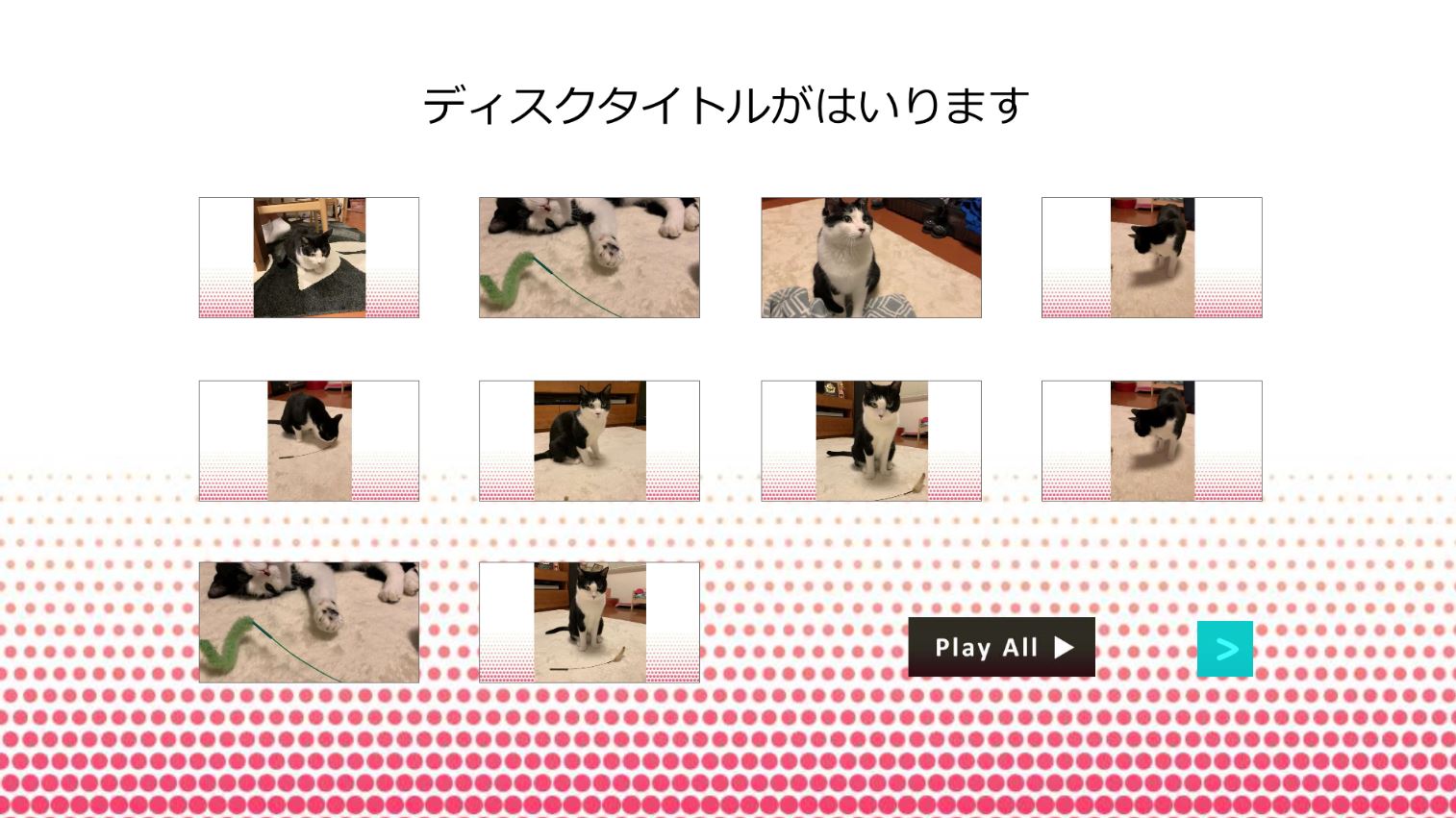
■限定デザインの再生メニュー1ページ目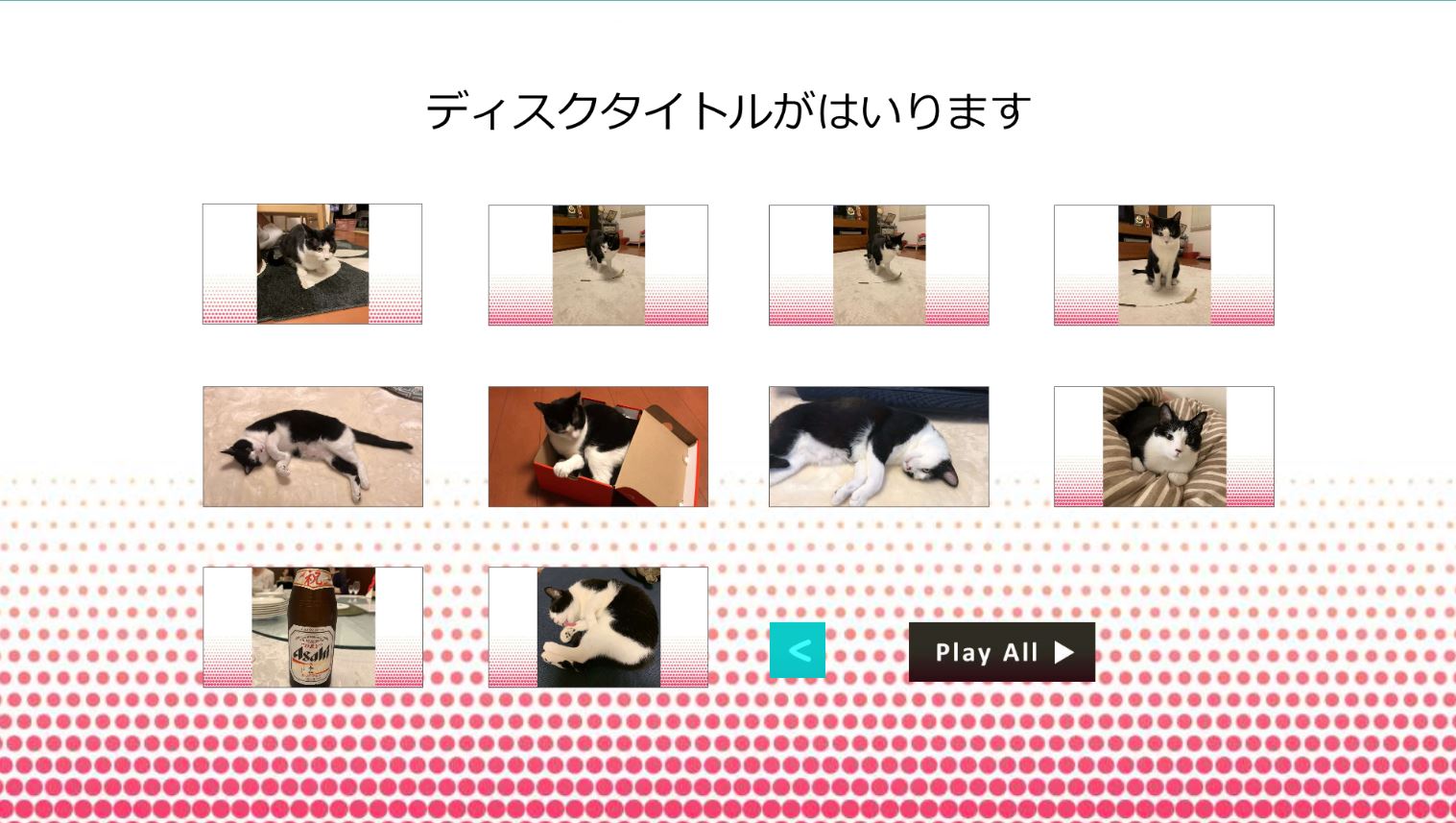
■限定デザインの再生メニュー2ページ目(ディスクの動画が11個以上の場合)
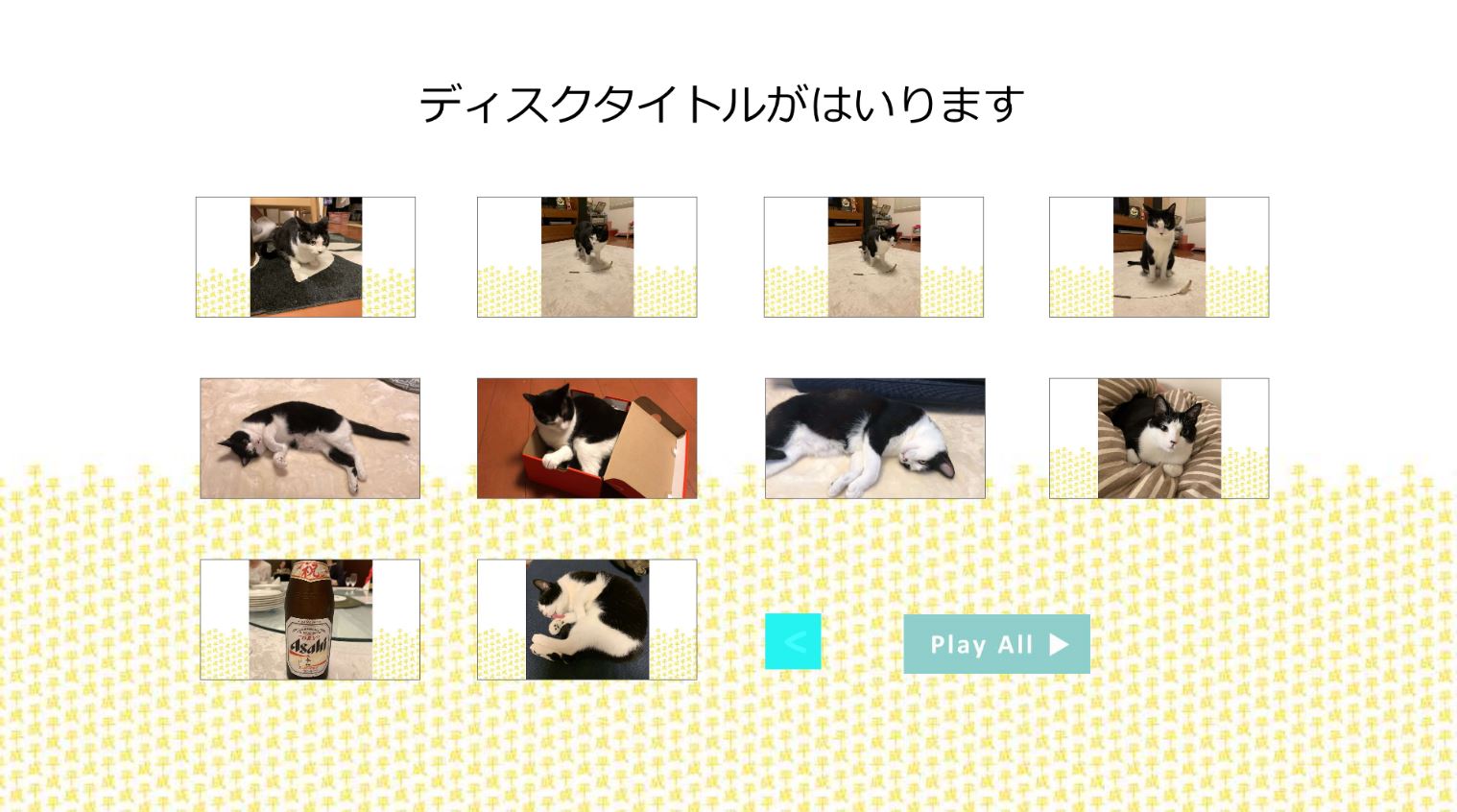
-
A 再生メニュー(プレイリスト)の有無については、下記のようになっています。
-
Q DVD・ブルーレイ・SD・USBで動画・スライドショーを再生する場合は、背景はどうなりますか?
-
A DVD・ブルーレイ・SD・USBで、動画・写真の背景に余白ができる場合、ご注文時に選択されました盤面デザインと同じデザインが適用されます。
アップロードされた動画・写真は、画面の中央に配置され、画面からはみ出ない範囲でかつ、最大の大きさで表示されます。
画面の形状(アスペクト比16:9)と異なる動画・写真の場合、背景が表示されます。
画面の形状(アスペクト比16:9)と同じ場合、動画・写真が最大まで表示され、背景は表示されません。
■縦の動画で、通常デザインを選択した場合
■スクエアの動画で、通常デザインを選択した場合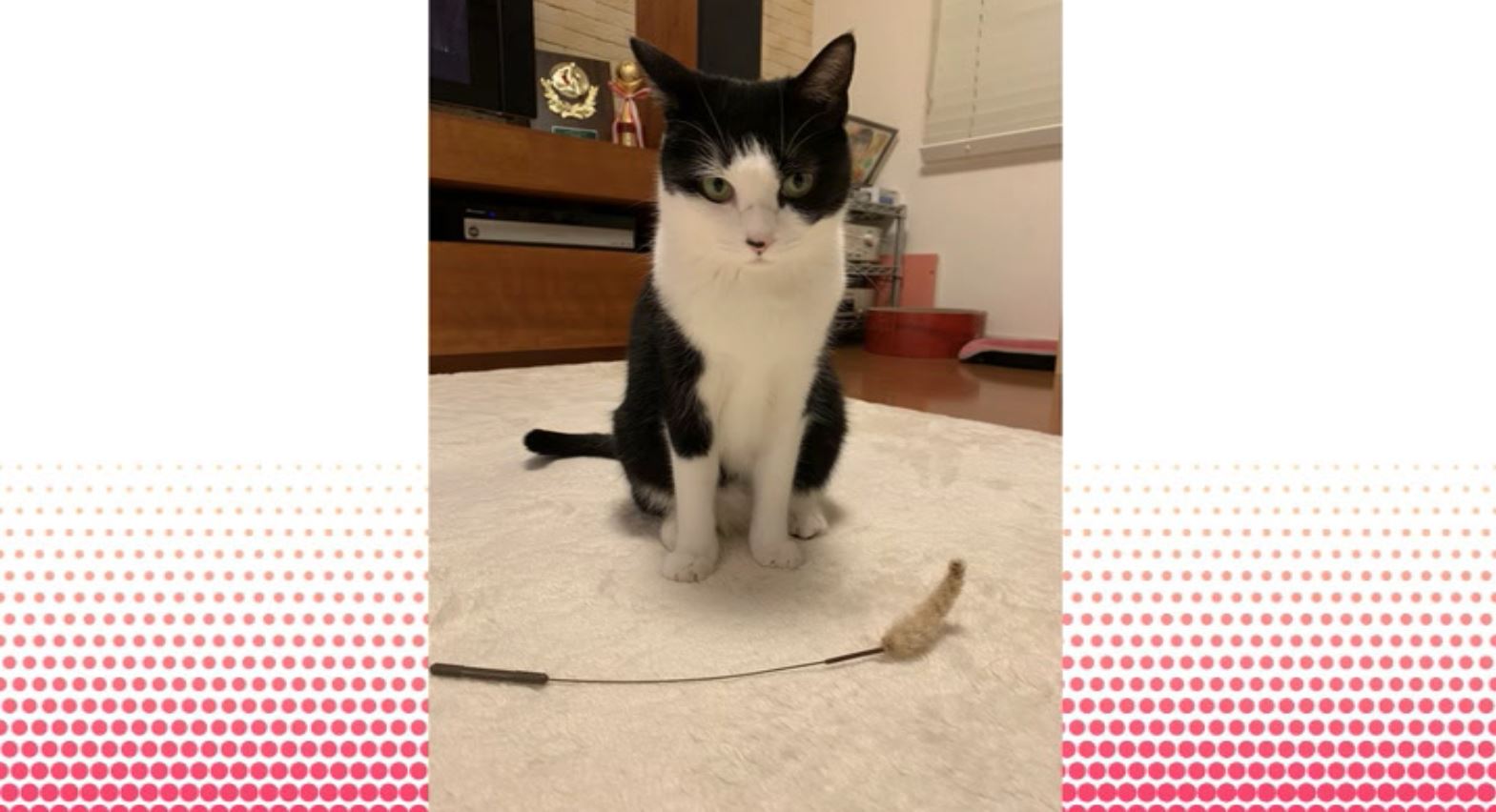
■縦の動画で、限定デザインを選択した場合
■スクエアの動画で、限定デザインを選択した場合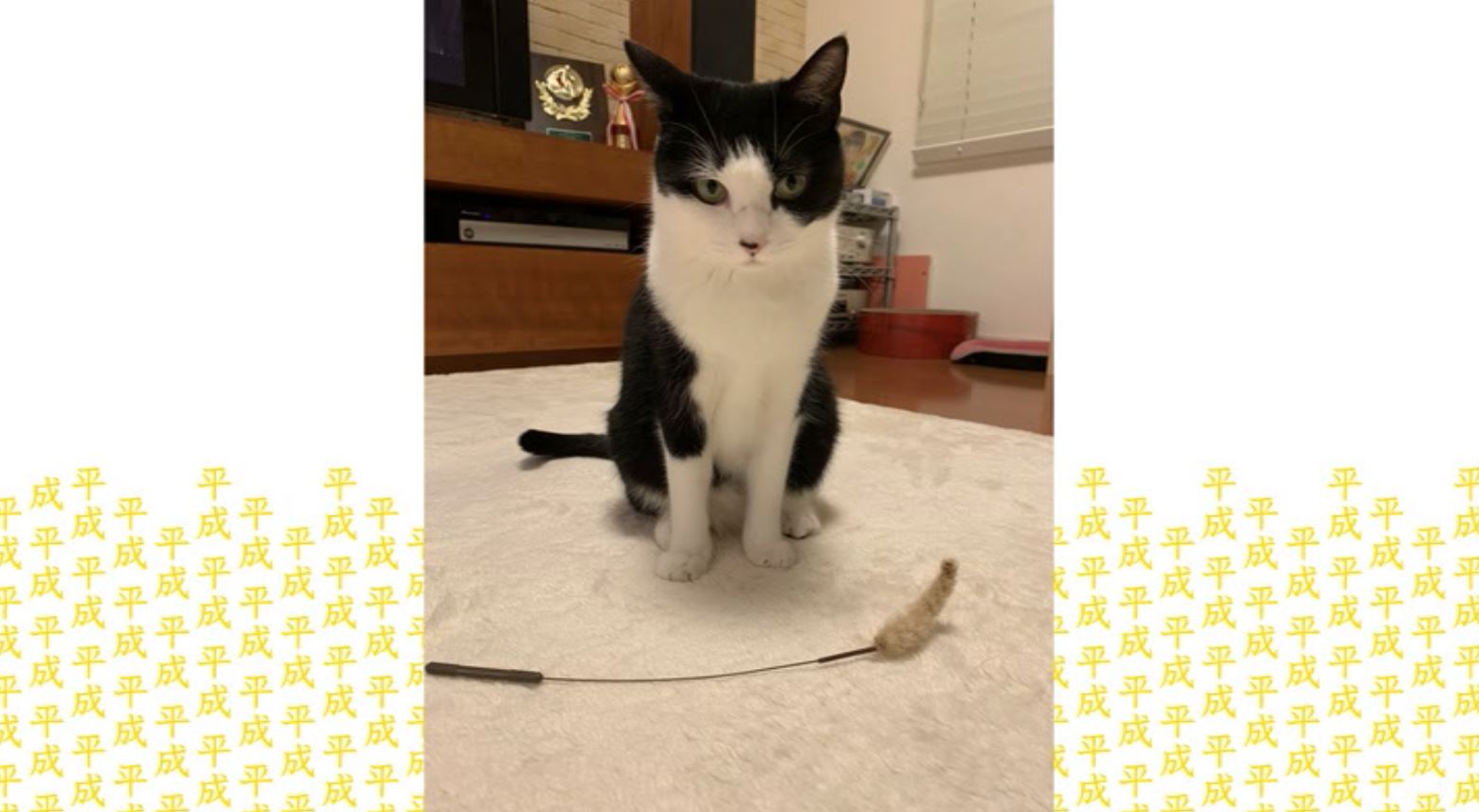

-
A DVD・ブルーレイ・SD・USBで、動画・写真の背景に余白ができる場合、ご注文時に選択されました盤面デザインと同じデザインが適用されます。
-
Q 再生メニュー(プレイリスト)や再生動画の背景にデザインを表示したくない場合はどうすれば良いですか?
-
A ご注文時の選択デザインから「無地」をご選択ください。
「無地」の場合は、再生メニューや再生動画の背景も白色になり、デザインは表示されません。
■無地デザインの再生メニュー1ページ目
■無地デザインの再生メニュー2ページ目(ディスクの動画が11個以上の場合)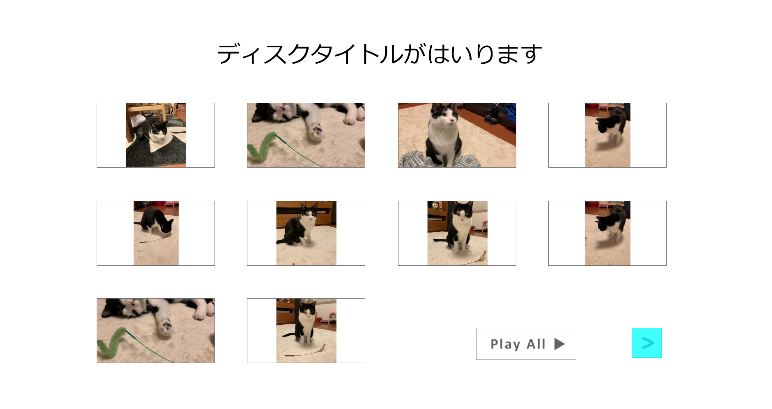
■縦の動画で、無地デザインを選択した場合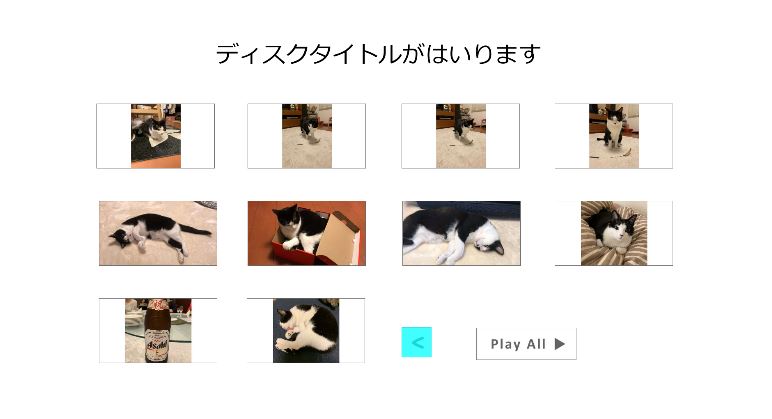
■スクエアの動画で、無地デザインを選択した場合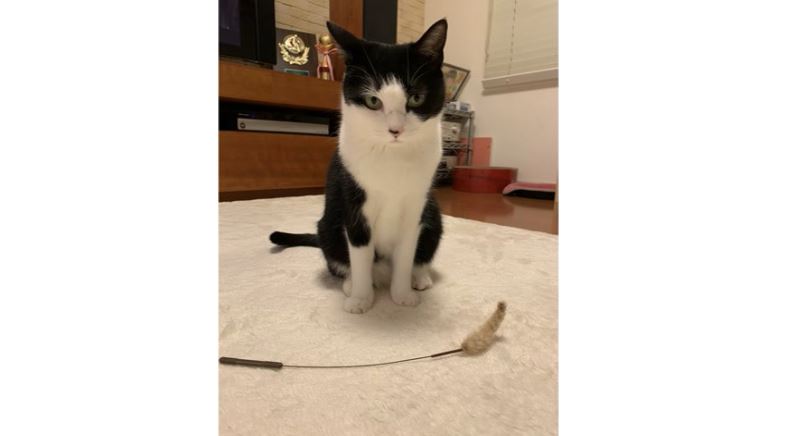

なお、注文時に、「再生メニューなし」オプションを選択して頂くと、再生メニュー自体をなしにできます。
「再生メニューなし」オプションの詳細に関しては、『注文オプションの「再生メニューなし」は、どのようになりますか?』の説明をご確認ください。
また、注文時に、「再生動画の背景黒」オプションを選択して頂くと、再生動画の背景だけを黒にできます。その場合、再生メニュー(プレイリスト)は、盤面デザインと同じデザインになります。
「再生動画の背景黒」オプションの詳細に関しては、『注文オプションの「再生動画の背景黒」は、どのようになりますか?』の説明をご確認ください。
-
A ご注文時の選択デザインから「無地」をご選択ください。
-
Q アプリで表示される動画のサムネイルと、DVD・ブルーレイの再生メニュー(プレイリスト)の動画のサムネイルは、同じサムネイルになりますか?
-
A どちらのサムネイルも元の同じ動画から自動的に生成されますが、生成過程が異なるため、同じ箇所のフレームのサムネイルにはなりません。
●アプリで表示される動画のサムネイルは、動画をアップロードする際に自動生成され、動画の再生時間に応じて、動画の1秒目~30秒目のフレームがサムネイルとなります。
●DVD・ブルーレイの再生メニュー(プレイリスト)の動画のサムネイルは、DVD・ブルーレイを製造する際に自動的に、動画の30秒目のフレームがサムネイルとなります。
なお、1秒の間に含まれるフレーム数は、動画によって異なりますが、1フレーム(1コマ)は非常に小さいです。一般的には、1秒あたり24~60フレームです。非常に小さな単位になりますので、人間の肉眼で確認できないタイミングのフレームがサムネイルになる場合もあります。
-
A どちらのサムネイルも元の同じ動画から自動的に生成されますが、生成過程が異なるため、同じ箇所のフレームのサムネイルにはなりません。
-
Q DVD・ブルーレイの再生メニュー(プレイリスト)の動画のサムネイルが黒く表示されるのはなぜですか?
-
A DVD・ブルーレイの再生メニュー(プレイリスト)の動画のサムネイルは、DVD・ブルーレイを製造する際に自動的に、動画の30秒目のフレームがサムネイルとなります。(詳細は、1つ前の質問項目をご確認ください。)
そのため、動画の30秒目のフレームに黒い映像が入っていれば、DVD・ブルーレイの再生メニュー(プレイリスト)の動画のサムネイルは黒くなります。
2022年3月までは、DVD・ブルーレイの再生メニュー(プレイリスト)の動画のサムネイルは、DVD・ブルーレイを製造する際に、DVD製造装置によって自動的に動画の1フレーム目となっていたため、編集動画や保存時の動画の状態により、人間の肉眼で確認できないタイミングの黒い1フレーム目が原因で黒いサムネイルが発生する場合がありました。2022年3月にDVD製造装置を改良し、動画の1フレーム目のサムネイルの切り出しではなく、動画の別フレームを切り出すようにDVD製造装置を改良しましたので、動画の1フレーム目が原因で発生していた黒いサムネイルは解消していると思います。なお、動画から切り出すタイミングのフレームが黒い場合は、サムネイルは黒くなることは避けられませんので、そのあたりはご容赦ください。
-
A DVD・ブルーレイの再生メニュー(プレイリスト)の動画のサムネイルは、DVD・ブルーレイを製造する際に自動的に、動画の30秒目のフレームがサムネイルとなります。(詳細は、1つ前の質問項目をご確認ください。)
-
Q DVD・ブルーレイのタイトルに、特殊な文字を使用することはできますか?
-
A DVD・ブルーレイのタイトルについて、特殊な文字の扱いは、以下のようになっております。
●スマホ・携帯電話の絵文字は使用できません。DVD・ブルーレイの再生メニュー(プレイリスト)と盤面のどちらにも使用できませんので、入力画面で入力できません。
●機種依存文字(丸数字やハートなどの代表的な機種依存文字も含む)については、DVD・ブルーレイの再生メニュー(プレイリスト)には表示されますが、DVD・ブルーレイの盤面には印刷できません。盤面の印刷機が機種依存文字に対応していませんので、ご了承ください。
■DVD・ブルーレイの再生メニュー(プレイリスト)・・・機種依存文字も表示
■DVD・ブルーレイの盤面タイトル・・・機種依存文字は印刷不可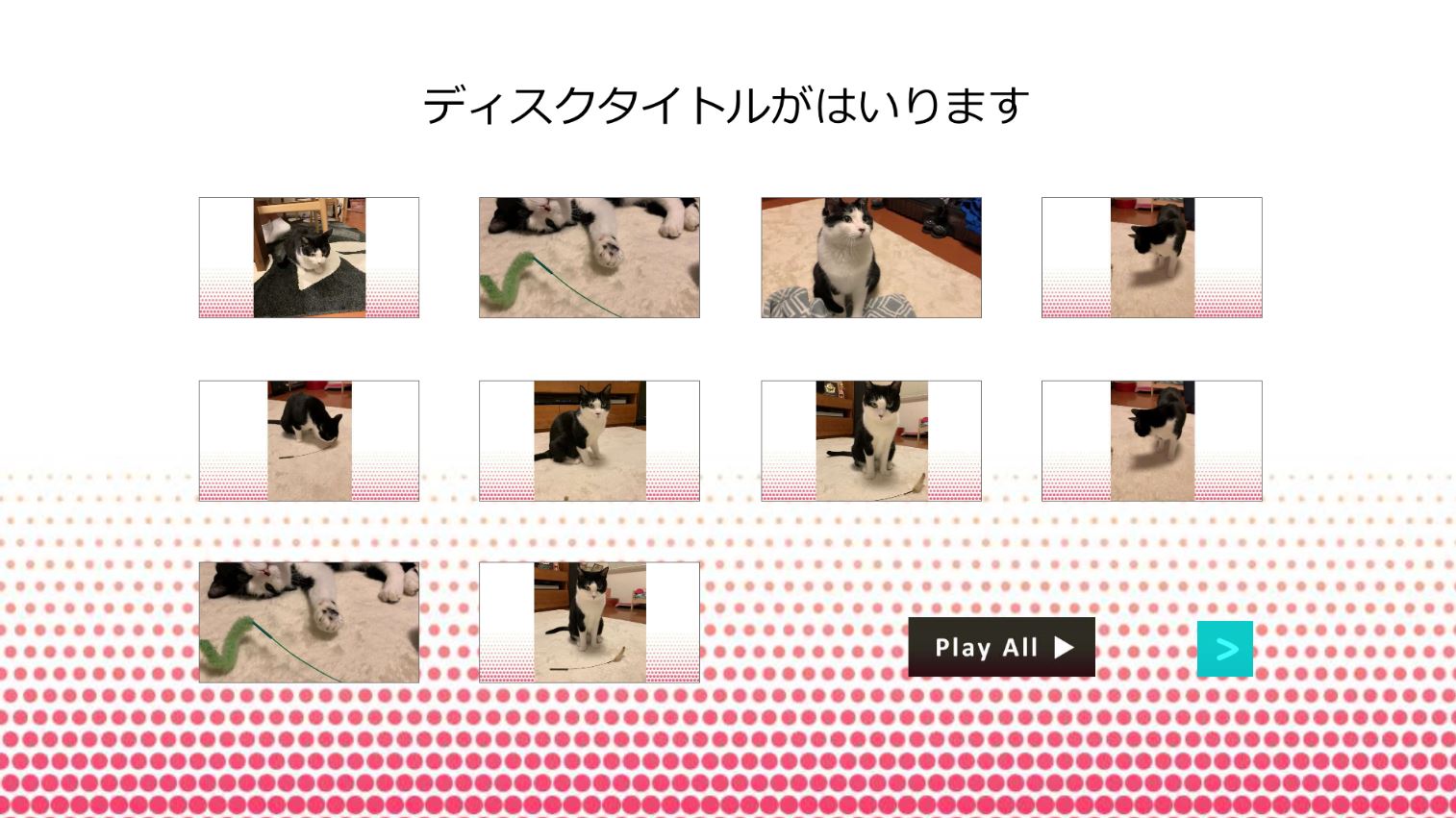

-
A DVD・ブルーレイのタイトルについて、特殊な文字の扱いは、以下のようになっております。
-
Q パソコンなしで、AndroidやiPhoneのスマホ動画をDVDやブルーレイにできますか?
-
お支払い関連
-
Q お支払い方法に何が利用できますか?
-
A サービスにより、ご利用できるお支払い方法は下記の通りです。
【DVD・ブルーレイ・SD・USBの場合】
●クレジットカード(一部のプリペイドカードやデビッドカード含む)(手数料なし) (※1)
●代引き(手数料あり) (※2)
【キューブフォトの場合】
●クレジットカード(一部のプリペイドカードやデビッドカード含む)(手数料なし) (※1)
※1 一部のプリペイドカードやデビッドカードも、クレジットカードのようにご利用できます。詳細は、次の質問の回答内容をご確認ください。
※2 代引きは、DVD・ブルーレイ・SD・USBの場合のみとなります。キューブフォトの場合は、製造コストが高いため、申し訳ありませんが、後払いの代引きはご利用できません。前払いのお支払いのみとなります。クレジットカードをご利用できない場合は、一部のプリペイドカードやデビッドカードをご利用できますので、ご検討ください。
-
A サービスにより、ご利用できるお支払い方法は下記の通りです。
-
Q 利用できるプリペイドカードやデビッドカードの種類は何になりますか?
-
A JCB・VISA・Mastercardなどの国際ブランドのマークが付いたプリペイドカードやデビッドカードも、クレジットカードのようにご利用できます。
ただし、JCB・VISA・Mastercardなどの国際ブランドのマークが付いたプリペイドカードやデビッドカードでもご利用できない場合や各カード会社様ごとに事前に登録設定などが必要な場合もあります。
クレジットカードのようにご利用される場合のご利用条件につきましては、ご利用されているカードによって異なりますので、お手数ですが、各カード会社様にお問い合わせ下さい。
なお、現時点で、MERITEでご利用が可能なことを確認できているカードは以下の通りです。
●Mastercardマークの付いた「au WALLET プリペイドカード」(※1)
●Mastercardマークの付いた「dカード プリペイド」(※2)
●Visaマークの付いた「softbank カード」(※2)
など。
(※JCBマークが付いた「おさいふPontaカード」のプリペイド機能は、ローソン側の都合でサービスが終了しましたので、ご利用できません。)
※1 ご利用前に、au WALLET サイトにて、「ご利用開始のお手続き」が必要です。お手続きをされていない方は、こちらのauの「ご利用開始のお手続きについて」ページをご確認ください。また、必要金額をチャージして下さい。
※2 ご利用前に、必要金額をチャージして下さい。
-
A JCB・VISA・Mastercardなどの国際ブランドのマークが付いたプリペイドカードやデビッドカードも、クレジットカードのようにご利用できます。
-
Q JCBマークが付いた「おさいふPontaカード」のプリペイド機能が使用できません。
-
A ローソン側の都合により、2020年6月30日(火)に、JCBマークが付いた「おさいふPontaカード」のプリペイド機能での、ローソンを除くJCB加盟店でのお支払い可能期間が終了しました。
また、JCBマークが付いた「おさいふPontaカード」のプリペイド機能にチャージされた金額がローソンでご利用できる場合の期限も2020年8月17日(月)までとなっています。カード表面に記載されている有効期限に関わらず、「おさいふPontaカード」のプリペイド機能は2020年8月17日(月)で終了するとのことですので、ご注意ください。
大変申し訳ありませんが、ローソン側の都合となりますので、ご了承ください。
お手数ですが、詳細について、下記のローソンのページをご確認ください。
■「おさいふPonta」のプリペイド機能のサービス終了について
http://www.osaifuponta.lawson.co.jp/landingpage_01/
「おさいふPontaカード」のプリペイド機能をご利用になられていたお客様で、MERITEでプリペイドカードでのお支払いを希望される場合は、今後は、国際ブランドのマークが付いた別のプリペイドカードをご利用くださいますようにお願い致します。
-
A ローソン側の都合により、2020年6月30日(火)に、JCBマークが付いた「おさいふPontaカード」のプリペイド機能での、ローソンを除くJCB加盟店でのお支払い可能期間が終了しました。
-
Q 注文のカード決済でエラー発生時に、エラーメッセージに表示された「与信」や「取引番号」とは何ですか?
-
A MERITEではカード決済代行会社を通じて、安全にカード決済処理を実施しております。その際、カードの有効性(使用できるカードかどうか)をカード決済代行会社に照会するために、初回のカード情報入力時に、「与信」の確認をしております。
初回のカード情報入力時に、「与信」の確認をした際に、カード決済代行会社で使用できる「取引番号」を発行して、MERITEにカード情報を通過・保存せずに、発行された「取引番号」を使用して、安全にカード決済ができる仕組みになっています。
また、「取引番号」を使用することで、ユーザは次回以降のご注文の際に、カード情報の入力なしでのご注文が可能となります。
ただし、「前回の与信や注文から時間が経過している場合」や「前回の注文をキャンセルした場合」などは、発行済みの「取引番号」の有効期限が切れたり、無効になる場合がありますので、その場合は、注文処理のお支払い方法選択画面のカード情報変更で、カード情報を再入力して、カードの与信(取引番号の再発行)を再度実施してから、ご注文ください。
なお、カード自体に問題がある場合(カード有効期限切れ、停止・無効・利用制限など)は、カード自体の問題を解決するか、別のカードをご利用ください。
与信の説明に関しましては、こちらの ヘルプページ の「カードの有効性の照会処理について」でも記載しています。
-
A MERITEではカード決済代行会社を通じて、安全にカード決済処理を実施しております。その際、カードの有効性(使用できるカードかどうか)をカード決済代行会社に照会するために、初回のカード情報入力時に、「与信」の確認をしております。
-
Q プリペイドカードやデビッドカードなどで、初回利用時に100円が引き落とされたのは何故ですか?
-
A MERITEではカード決済代行会社を通じて、安全にカード決済処理を実施しております。その際、カードの有効性(使用できるカードかどうか)をカード決済代行会社に照会するために、初回のカード情報入力時に、100円の少額の金額で与信の確認をしております。
基本的には、クレジットカードの与信確認では、決済処理(引き落とし処理)は発生しませんが、プリペイドカードやデビッドカードなどでは、そのカードの性質上、実際に100円が引き落とされたようになる可能性があります。その場合は必ず返金されますので、ご安心ください。返金にかかる期間はご利用のカードにより異なりますが、最大75日前後かかる場合がございます。なお、与信処理は初回のカード情報入力時に発生し、2回目以降の注文の際には与信確認は発生しません。ただし、カード情報を再入力をする場合は、与信処理が再度発生しますので、ご注意ください。もちろん、その場合でも必ず返金されますので、ご安心ください。
与信の説明に関しましては、こちらの ヘルプページ の「カードの有効性の照会処理について」でも記載しています。
-
A MERITEではカード決済代行会社を通じて、安全にカード決済処理を実施しております。その際、カードの有効性(使用できるカードかどうか)をカード決済代行会社に照会するために、初回のカード情報入力時に、100円の少額の金額で与信の確認をしております。
-
Q 与信額が100円なのは何故ですか?
-
A 与信額が「100円」なのは、様々なプリペイドカードやデビッドカードをご利用いただけるようにするためです。
プリペイドカードやデビッドカードの場合は、1回で利用する料金の「最低限度額」が設定されている場合がございます。ご利用のプリペイドカードやデビッドカードの「最低限度額」を下回る料金の場合には、「与信」や「決済」ができません。そのため、デビッドカードの最低限度額で設定の多い「100円」を与信に必要な額として、設定させて頂いております。
過去に、MERITEでは「1円」「10円」での与信を実施しておりましたが、プリペイドカードやデビッドカードのお客様から「与信ができない」というお問い合わせがあり、調査したところ、「11円以上」でないと与信できないプリペイドカードだったり、「100円以上」でないと与信できないデビッドカードだったため、ご利用可能なカードの範囲を広げるため、与信額が「100円」となった経緯がございます。また、MERITEでは、カード決済代行会社を通して決済するため、MERITEにカード情報を通過・保存させない仕組みとなっておりますので、入力されたカードの種類を判別して与信額を変更するようなことはできませんので、一律で「100円」の与信額とさせて頂いております。
プリペイドカードやデビッドカードのご利用の場合に一時的に「100円」が引き落とされることにご不便を感じる場合もあると思いますが、様々なプリペイドカードやデビッドカードでもMERITEをご利用いただけるようにするための設定額ですので、何卒ご了承ください。なお、ヘルプページや関連している質問項目でもくり返し記載しておりますが、プリペイドカードやデビッドカードの与信100円は必ず返金されますので、ご安心ください。(返金されるタイミングはご利用のカードによって異なります。)
与信の説明につきまして、よくある質問ページ の「プリペイドカードやデビッドカードなどで、初回利用時に100円が引き落とされたのは何故ですか?」をご確認ください。
-
A 与信額が「100円」なのは、様々なプリペイドカードやデビッドカードをご利用いただけるようにするためです。
-
Q 注文額分の残高があるのに、プリペイドカードやデビッドカードなどで注文時に残高不足になるのは何故ですか?
-
A プリペイドカードやデビッドカードの場合は、そのカードの性質上、与信時に100円が引き落とされたようになる可能性がありますので、カード残高やカード限度額が注文金額ギリギリですと、残高不足になり、注文に失敗する場合があります。
プリペイドカードやデビッドカードの場合は、注文金額プラス与信分100円の余裕を持った金額の残高を準備してから、ご注文ください。
例えば、プリペイドカードやデビッドカードの残高が600円の状態で、590円の注文をしようとすると、初回のカード登録時に与信で100円が一時的に引き落とされてしまう可能性があり、その場合は、残りの残高が500円の状態になるため、590円の注文だと残高不足でエラーになります。注文額590円の場合は、プラス与信100円の690円以上の残高が必要です。
なお、プリペイドカードやデビッドカードの与信100円は必ず返金されますが、返金されるタイミングはご利用のカードによって異なります。
与信の説明につきまして、よくある質問ページ の「プリペイドカードやデビッドカードなどで、初回利用時に100円が引き落とされたのは何故ですか?」「与信額が100円なのは何故ですか?」をご確認ください。
-
A プリペイドカードやデビッドカードの場合は、そのカードの性質上、与信時に100円が引き落とされたようになる可能性がありますので、カード残高やカード限度額が注文金額ギリギリですと、残高不足になり、注文に失敗する場合があります。
-
Q メリテのDVDが安いのは何故ですか?
-
A メリテのDVDが安いのには、下記のような理由があります。
●日々の対応コストを分散させるために、通常発送にお時間を頂いているため。
(通常発送の対応期間が待てない方のために、別料金で特急オプションがあります。お急ぎの方は特急オプションをご利用ください。)
●毎日頂く多くのご注文に対応するため、製造装置を使用してDVDを製造するため。
(検品、梱包、発送、お問い合わせ対応などは、人の手によって営業日以内に対応します。)
●必要なサービスに絞ってサービス提供しているため。
(付加サービスをご希望の場合は、特急オプションなどオプション料金を別途頂く形式にしているため。)
-
A メリテのDVDが安いのには、下記のような理由があります。
-
Q 「代引き」の手数料は安くなりませんか?
-
A メリテの商品自体の価格を安くし過ぎているため、配送業者様に支払う手数料を現在のメリテの商品価格に吸収することが難しく、お客様に手数料をご負担いただく形になっております。大変、心苦しく、申し訳ありませんが、何卒よろしくお願い致します。
クレジットカードをお持ちではなく、代引き手数料もかけたくない場合には、
年齢制限などでクレジットカードを持てない方でも作成できるプリペイドカードなどがありますので、
プリペイドカードやデビッドカードなどをご利用いただく方法をご提案しております。
ご利用できるプリペイドカードやデビッドカードについては、よくあるお問い合わせ(FAQ)ページの「お支払い関連」で、
●利用できるプリペイドカードやデビッドカードの種類は何になりますか?
の項目にて、詳細を記載しております。
-
A メリテの商品自体の価格を安くし過ぎているため、配送業者様に支払う手数料を現在のメリテの商品価格に吸収することが難しく、お客様に手数料をご負担いただく形になっております。大変、心苦しく、申し訳ありませんが、何卒よろしくお願い致します。
-
Q お支払い方法に何が利用できますか?
-
ご注文関連
-
Q 【iPhone・Androidのスマホアプリ版メリテをご利用の方が対象】注文処理で、お届け先選択画面の「次へ」を押すと、画面が反応せず、次の画面に進めず、注文ができません。
-
A 「MERITE」スマホアプリを最新バージョンにアップデートしてください。
ご利用のMERITEのスマホアプリのバージョンが1.4.7以前の場合は、2025/04/08 15:00以降は、ご注文に進めなくなりますので、MERITEのスマホアプリを最新バージョン(1.4.8以降)にアップデートしてください。
●iPhone/iPad等のiOS用の「MERITE」スマホアプリの場合、「App Store」から、「MERITE」スマホアプリを最新バージョンにアップデートをしてください。
●Android用の「MERITE」スマホアプリの場合、「GooglePlay」から、「MERITE」スマホアプリを最新バージョンにアップデートをしてください。
■ご利用中のMERITEのスマホアプリのバージョンの確認方法
MERITEのスマホアプリにログイン →
右上の三本線メニューをクリック →
「MERITEについて」をクリック →
「MERITEについて」ページの一番下に、ご利用中のスマホアプリ版メリテのバージョン情報が表示されます。
■スマホの機種が古いなどの理由により、OSバージョン自体をアップデートできず、「MERITE」スマホアプリも最新バージョンにアップデートできない場合は、スマホのブラウザ(iPhoneはSafari、AndroidはChrome)からWeb版「MERITE」(https://merite.jp)をご利用いただきますようにお願い致します。
-
A 「MERITE」スマホアプリを最新バージョンにアップデートしてください。
-
Q 【iPhone・Androidのスマホアプリ版メリテをご利用の方が対象】注文処理で、お届け先選択画面の「次へ」を押すと、「注文処理を継続できません。MERITEスマホアプリを最新バージョンにアップデートしてください。」というメッセージが表示され、注文ができません。
-
A 「MERITE」スマホアプリを最新バージョンにアップデートしてください。
ご利用のMERITEのスマホアプリのバージョンが1.4.7以前の場合は、2025/04/08 15:00以降は、ご注文に進めなくなりますので、MERITEのスマホアプリを最新バージョン(1.4.8以降)にアップデートしてください。
●iPhone/iPad等のiOS用の「MERITE」スマホアプリの場合、「App Store」から、「MERITE」スマホアプリを最新バージョンにアップデートをしてください。
●Android用の「MERITE」スマホアプリの場合、「GooglePlay」から、「MERITE」スマホアプリを最新バージョンにアップデートをしてください。
■ご利用中のMERITEのスマホアプリのバージョンの確認方法
MERITEのスマホアプリにログイン →
右上の三本線メニューをクリック →
「MERITEについて」をクリック →
「MERITEについて」ページの一番下に、ご利用中のスマホアプリ版メリテのバージョン情報が表示されます。
■スマホの機種が古いなどの理由により、OSバージョン自体をアップデートできず、「MERITE」スマホアプリも最新バージョンにアップデートできない場合は、スマホのブラウザ(iPhoneはSafari、AndroidはChrome)からWeb版「MERITE」(https://merite.jp)をご利用いただきますようにお願い致します。
-
A 「MERITE」スマホアプリを最新バージョンにアップデートしてください。
-
Q 【iPhone・Androidのスマホアプリ版メリテをご利用の方が対象】注文処理を継続するために、「MERITE」スマホアプリを最新バージョンにアップデートしようとしましたが、「MERITE」スマホアプリをアップデートできません。
-
A 各端末のOSバージョンが古いため、「MERITE」アプリを最新バージョンにできない場合があります。
●iPhone/iPadの場合、iOSのバージョンを最新バージョンにアップデートして下さい。iPhone/iPadの「設定 →一般 →Software Update」で、ご確認をお願い致します。iOSを最新バージョンにしましたら、「MERITE」アプリのアップデートをお試し下さい。
●Androidの場合、AndroidのOSバージョンを最新バージョンにアップデートして下さい。Androidの機種により設定が異なりますので、それぞれご確認をお願い致します。AndroidのOSを最新バージョンにしましたら、「MERITE」アプリのアップデートをお試し下さ い。
■スマホの機種が古いなどの理由により、OSバージョン自体をアップデートできず、「MERITE」スマホアプリも最新バージョンにアップデートできない場合は、スマホのブラウザ(iPhoneはSafari、AndroidはChrome)からWeb版「MERITE」(https://merite.jp)をご利用いただきますようにお願い致します。
-
A 各端末のOSバージョンが古いため、「MERITE」アプリを最新バージョンにできない場合があります。
-
Q 【iPhone/iPadご利用の方が対象】注文処理で、お届け先選択画面から次の画面に遷移すると、画面に注文内容が表示されず、注文ができません。
-
A
下記の2点を満たす場合に、下図のような現象が発生します。
(1)iPhone/iPadで、iOS版「MERITE」アプリ1.2.11を使用されている場合
(2)iPhone/iPad本体のiOSのバージョンがiOS13.2.1以下の場合(特にiOS13~iOS13.2.1までのiOS13系の初期バージョンの場合)
【発生する現象】
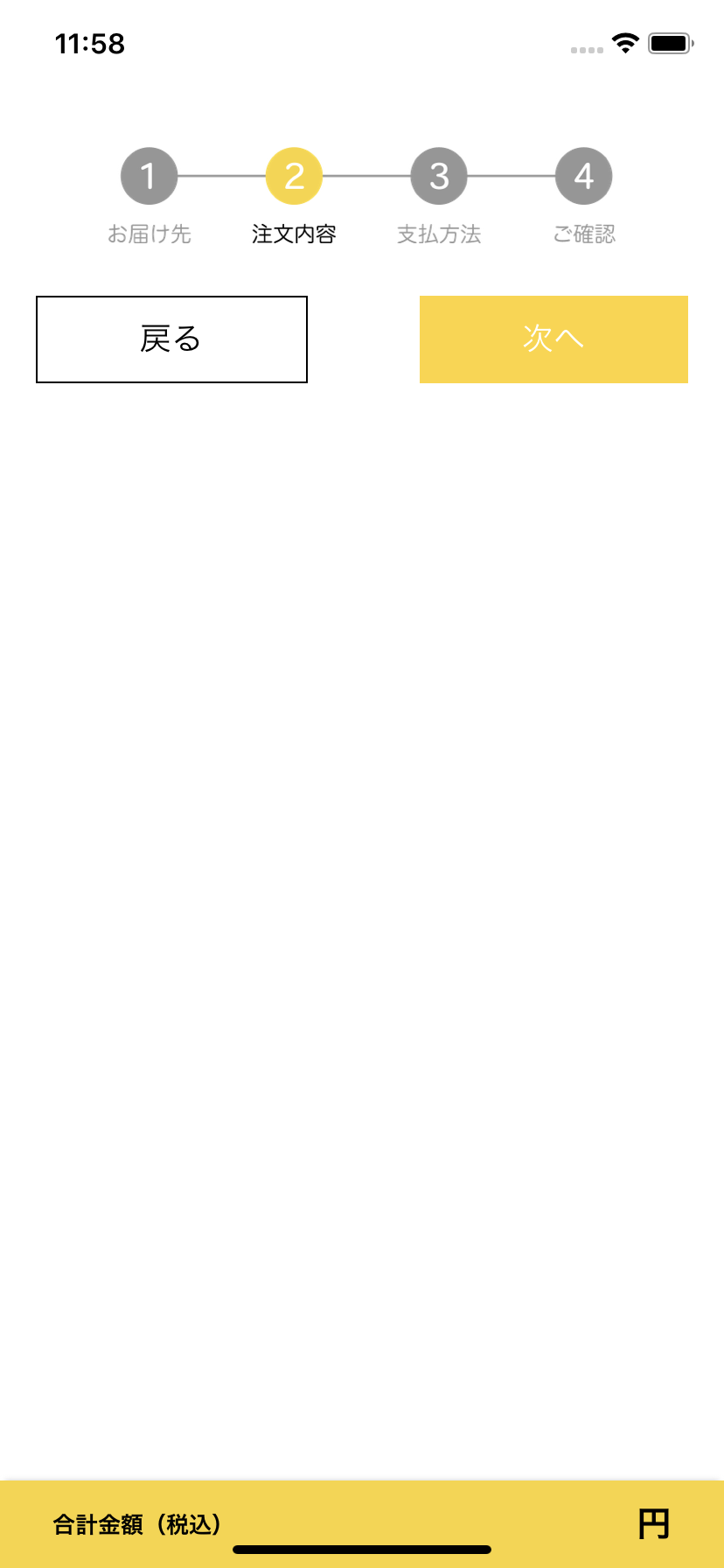
iPhone/iPad本体のiOSのバージョンをiOS13.2.2以降にアップデートして頂くことで、現象は解消します。(iOS版「MERITE」アプリのアップデートのことではありません。iPhone/iPad本体のiOSのバージョンのアップデートの>ことですので、ご注意ください。)
iPhone/iPadの設定で次の2点をご確認の上、iOS13.2.2以降にアップデートをお願い致します。
【1】iPhone/iPad本体の「設定 →一般 →情報 →システムバージョン」
「現在のiOSのバージョン情報」が確認できる箇所です。
【2】iPhone/iPad本体の「設定 →一般 →ソフトウェア・アップデート」
「アップデート可能なiOSバージョン」が確認できる箇所です。
「最新バージョンがアップデート済みの場合」は、「お使いのソフトウェアは最新です」と「アップデート済みのバージョン番号」の2つだけが表示されます。下図参照。
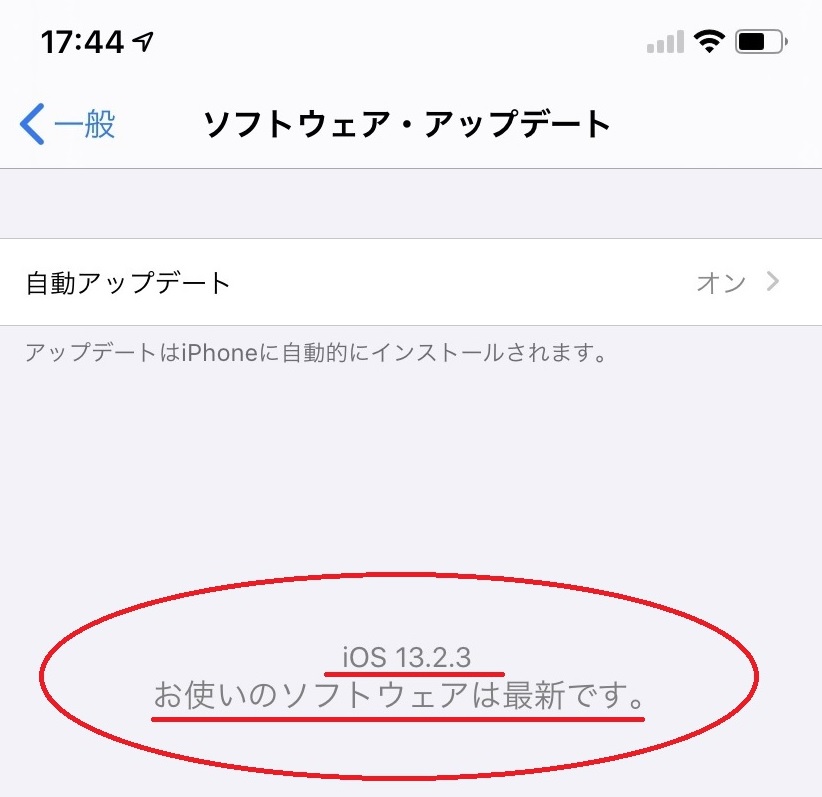
「最新バージョンがアップデートされていない場合」は、アップデート可能なiOSバージョンの説明が表示されます。下図参照。
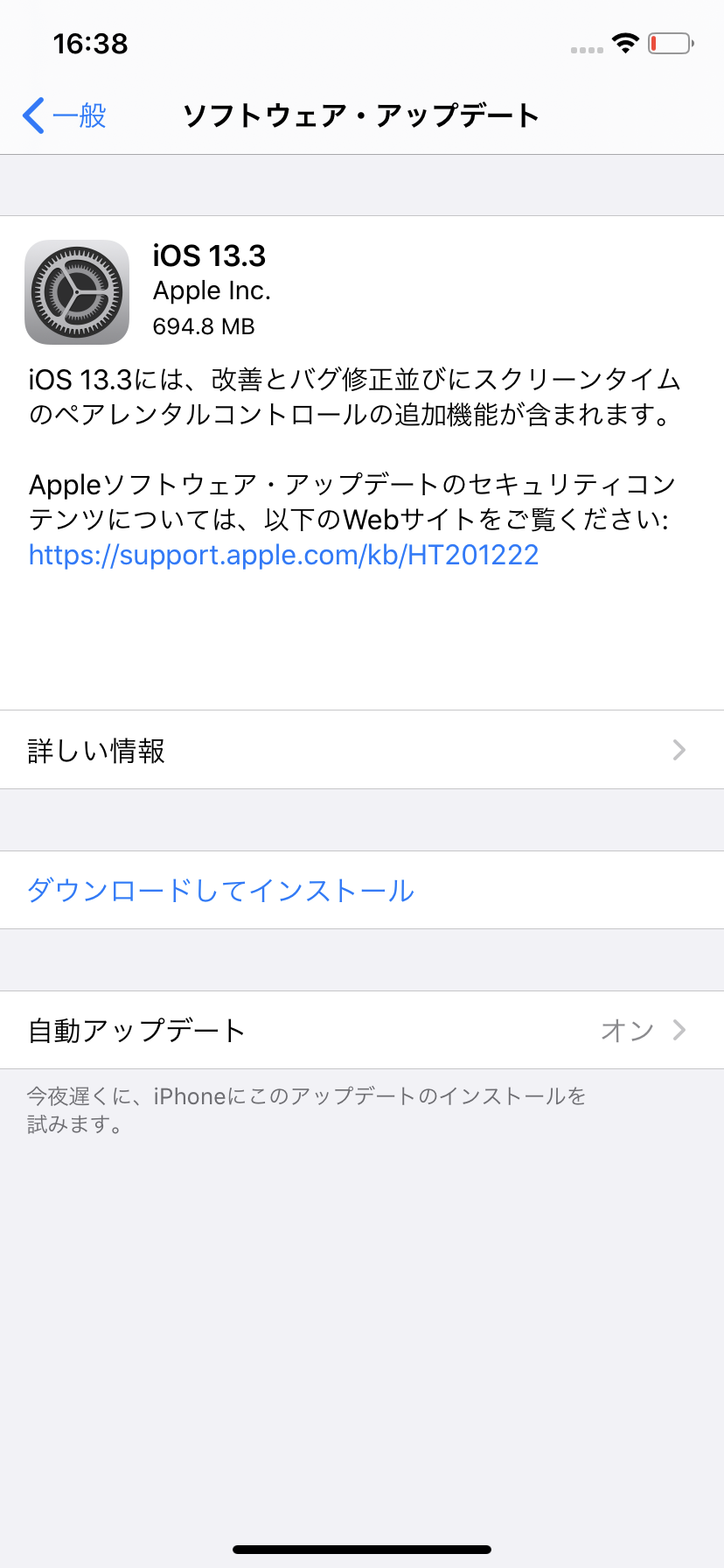
1 Web版とAndroid版アプリでは、現象は発生しません。
2 現象が発生しているけれども、何らかの理由や事情によりiPhone/iPad本体のiOSのバージョン自体をiOS13.2.2以降にアップデートすることができずに、問題が解決できない場合は、iPhone/iPadのブラウザ(Safari)からWeb版「MERITE」(https://merite.jp)をご利用いただけますようにお願い致します。
-
A
下記の2点を満たす場合に、下図のような現象が発生します。
-
Q 領収書は、付けることができますか?
-
A 発送商品に同封して、領収書を付けることができます。注文内容選択画面の備考欄に、領収書希望の旨と、宛名書きの名称をご記載ください。
-
A 発送商品に同封して、領収書を付けることができます。注文内容選択画面の備考欄に、領収書希望の旨と、宛名書きの名称をご記載ください。
-
Q 注文オプションの「再生メニューなし」は、どのようになりますか?
-
A
DVDやブルーレイディスクを「再生メニューなし」にできます。
(SDとUSBを選択されている場合は、もともと「再生メニューなし」になるため、「再生メニューなし」オプションは選択できません。)
動画の数が2個以上の場合も再生メニューなしにできます。なお、動画が2個以上ある場合は、動画は連続して再生されます。
メリテで通常使用している製造装置では対応ができないため、別ソフトを使用して、特別に手作業でマスターデータを作成してから製造するため、オプション料金がかかります。
「再生メニューなし」オプションを選択された場合は、製造装置での製造の対象外になり、手作業での製造に変更になるため、オプション料金がかかり、返金もできませんので、ご注意ください。
-
A
DVDやブルーレイディスクを「再生メニューなし」にできます。
-
Q 注文オプションの「再生動画の背景黒」は、どのようになりますか?
-
A
元の動画が16:9以外の画面比率の動画の場合に、16:9の画面比率にするために、再生動画の背景の余白部分が黒になります。
(元の動画が16:9の画面比率の動画の場合は、再生動画の背景自体が付きません。)
再生メニューは、注文時に選択した盤面デザインと同じデザインになります。
(再生メニューは、黒色にはなりません。)
メリテで通常使用している製造装置では対応ができないため、別ソフトを使用して、特別に手作業でマスターデータを作成してから製造するため、オプション料金がかかります。
元の動画が16:9の画面比率の動画のために再生動画の背景自体が付かない場合でも、「再生動画の背景黒」オプションを選択された場合は、製造装置での製造の対象外になり、手作業での製造に変更になるため、オプション料金がかかり、返金もできませんので、ご注意ください。
-
A
元の動画が16:9以外の画面比率の動画の場合に、16:9の画面比率にするために、再生動画の背景の余白部分が黒になります。
-
Q 注文オプションの「ラッピング」は、どのようになりますか?
-
A
ケース(DVDやブルーレイディスクなどのPPケース)の上から、ギフト用にラッピングします。
(ラッピングしたものは、通常通り、緩衝材入りの包装資材に入れて発送します。)

※写真は、ラッピングオプションとメッセージカードオプションを同時に注文された場合のイメージ写真になります。ラッピングオプションのみのご注文の場合は、メッセージカードは付きません。
※ラッピングのデザインは弊社にお任せください。なお、デザインの仕様は、運用中に変更になる場合があります。
-
A
ケース(DVDやブルーレイディスクなどのPPケース)の上から、ギフト用にラッピングします。
-
Q 注文オプションの「メッセージカード」は、どのようになりますか?
-
A
色々な用途でご利用可能なメッセージカードを添付します。
お届け先の相手にお祝いのメッセージを贈ったり、会場で上映する場合などで担当者に必要事項を伝達できます。
メッセージカードは、1行最大24文字 最大15行で、最大360文字まで入力が可能です。
※写真は、メッセージカードオプションを注文された場合のイメージ写真になります。
※メッセージカードのデザインは弊社にお任せください。なお、デザインの仕様は、運用中に変更になる場合があります。
-
A
色々な用途でご利用可能なメッセージカードを添付します。
-
Q 同一の収録内容のディスク(DVD・ブルーレイ・SD・USB)をまとめて注文することができますか?(送料と代引き手数料をまとめることができますか?)
- A 同一の収録内容のディスク(DVD・ブルーレイ・SD・USB)を複数枚ご注文いただく際、お届け先が1箇所の場合で、かつ、同一のメディア(DVDであればDVDのみ)の場合には、まとめて注文することができます。(※1)
ご注文選択画面で、枚数をご指定ください。
(例えば、卒園式・卒業式などを記録した同一収録内容のDVDを複数人に配布される場合などにご活用ください。)
ただし、同一の収録内容のディスクでも、お届け先が複数の場合は、ぞれぞれに送料がかかります。
また、同一の収録内容のディスクでも、異なるメディア(DVDとUSBの組合せなどの異なる種類)の場合も、ぞれぞれに送料がかかります。
【ご利用例】
■同じ内容のDVD10枚を同一送付先でまとめて注文する場合
(卒園・卒業などで複数人に同じ内容を配布する場合など)
(毎月1枚目作成代金無料-770円) + (作成代金770円×10枚) + 送料590円 = 7520円(盤面印刷込み)
※1 同一送付先で、同じ内容、同一メディアの場合、注文が同じにできます。
元データが同じで、同一メディアに格納する場合、メディアに収録する変換データが同じため、1枚が問題なく作成できれば、残りも同様に問題なく作成できるためです。
- A 同一の収録内容のディスク(DVD・ブルーレイ・SD・USB)を複数枚ご注文いただく際、お届け先が1箇所の場合で、かつ、同一のメディア(DVDであればDVDのみ)の場合には、まとめて注文することができます。(※1)
-
Q 収録内容の異なるディスク(DVD・ブルーレイ・SD・USB)をまとめて注文することができますか?(送料と代引き手数料をまとめることはできますか?)
- A 収録内容の異なる複数のディスク(DVD・ブルーレイ・SD・USB)について、同一送付先であっても、1度のご注文にまとめることができません。(※1)
サービスの仕様上、収録内容の異なる複数のディスクをご注文頂く場合、それぞれご注文いただく形となり、ぞれぞれに送料がかかります。
また、複数の送付先に配送する場合も同様です。
大変申し訳ございませんが、ご了承ください。
代引き手数料に関しましても、注文ごとに発生します。
収録内容の異なる複数のディスクをご注文いただく場合、プリペイドカードやデビッドカードなどをご利用いただく方法をご提案しております。
こちらをご利用いただく場合、代引き手数料がかかりません。
ご利用できるプリペイドカードやデビッドカードについては、よくあるお問い合わせ(FAQ)ページの「お支払い関連」で、
●利用できるプリペイドカードやデビッドカードの種類は何になりますか?
の項目にて、詳細を記載しております。
【ご利用例】
■異なる内容のDVD10枚を同一送付先で注文する場合
【1】異なる内容のDVD10枚を毎月1枚ずつ10ケ月で注文する場合
((毎月1枚目作成代金無料-770円) + (作成代金770円×1枚) + 送料590円) × 10ケ月 = 5900円(盤面印刷込み)
【2】異なる内容のDVD10枚を1カ月以内に注文する場合
(毎月1枚目作成代金無料-770円) + ((作成代金770円 + 送料590円) × 10枚) = 12830円(盤面印刷込み)
※1 同一送付先でも、異なる内容(または異なるメディア)の場合、注文が分かれます。
元データが異なる(メディアが異なる)と、メディアに収録する変換データも異なってくるため、著作権の問題があった場合やパッケージに格納されている元動画にエラーがあった場合やその他の何らかの問題がある場合に、作成ができないためです。
メディアが作成できない場合はキャンセル扱いになります。
キャンセルさせて頂く場合は、弊社からキャンセルのメールを差し上げており、その際に決済も注文ごとに取消させて頂いています。
オーダーメイドの特質上、同梱する商品の全てが問題なく出荷できるかを担保できないため、異なる変換データの場合は、問題の切り分けのために注文が分かれてしまうことをご了承ください。
(同一注文のキャンセルの場合、問題なかったパッケージも合わせてキャンセル扱いになり、変換データの製造作業・メディア作成作業が全て無駄になります。変換データの製造・メディア作成のコストの問題、問題発生時の決済処理の取消作業にかかるコストの問題などもあり、問題がなかったパッケージについてはそのまま出荷、問題があったパッケージについてはキャンセルさせて頂くためです。)
異なる変換データの場合は、同月で2枚目以降の場合でもDVDでしたら盤面印刷込みで1枚1360円(作成代金770円 + 送料590円)ですので、条件に合うようでしたら、ご利用ください。
また、ご注文金額のうち、送料と代引き料金以外の料金に、貯まったポイントをご利用できますので、毎月2枚目以降の作成代金や各オプション料金などにポイントをご利用頂いて、ご注文金額をお安くすることも可能です。
なお、別質問でも案内させて頂いておりますが、卒団、卒園、卒業などの目的で、同一の収録内容のディスク(同じ収録内容、同一メディア、同一送付先)の場合は、同一注文でまとめて2枚以上注文することが可能ですので、目的・用途に応じて、ご利用ください。
- A 収録内容の異なる複数のディスク(DVD・ブルーレイ・SD・USB)について、同一送付先であっても、1度のご注文にまとめることができません。(※1)
-
Q 同一の収録内容のキューブフォト(キューブSML・スクエア・フレーム茶白)をまとめて注文することができますか?(送料をまとめることができますか?)
- A 同一の収録内容のキューブフォト(キューブSML・スクエア・フレーム茶白)を複数個ご注文いただく際、お届け先が1箇所の場合で、かつ、同一のキューブフォト(フレーム茶であればフレーム茶のみ)の場合には、まとめて注文することができます。
ご注文画面で個数をご指定ください。
(例えば、卒園式・卒業式などを記録した同一収録内容のキューブフォトを複数人に配布される場合などにご活用ください。)
ただし、同一の収録内容のキューブフォトで、お届け先が複数の場合は、ぞれぞれに送料がかかります。
また、同一の収録内容のキューブフォトで、異なるキューブフォト(キューブSとフレーム茶の組合せなどの異なる種類)の場合も、ぞれぞれに送料がかかります。
※1 同一送付先で、同じ写真、同一形状の場合、注文が同じにできます。
元データが同じで、同一形状の場合、アクリルのオブジェに印刷するための変換データが同じになるため、1個が問題なく作成できれば、残りも同様に問題なく作成できるためです。
- A 同一の収録内容のキューブフォト(キューブSML・スクエア・フレーム茶白)を複数個ご注文いただく際、お届け先が1箇所の場合で、かつ、同一のキューブフォト(フレーム茶であればフレーム茶のみ)の場合には、まとめて注文することができます。
-
Q 収録内容の異なるキューブフォト(キューブSML・スクエア・フレーム茶白)をまとめて注文することができますか?(送料をまとめることはできますか?)
- A 収録内容の異なる複数のキューブフォト(キューブSML・スクエア・フレーム茶白)について、同一送付先であっても、1度のご注文にまとめることができません。
サービスの仕様上、収録内容の異なる複数のキューブフォト(キューブSML・スクエア・フレーム茶白)をご注文頂く場合、それぞれご注文いただく形となり、ぞれぞれに送料がかかります。
また、複数の送付先に配送する場合も同様です。
大変申し訳ございませんが、ご了承ください。
※1 同一送付先でも、異なる写真(または異なる形状)の場合、注文が分かれます。
元データが異なる(形状が異なる)と、アクリルのオブジェに印刷するための変換データも異なってくるため、著作権に問題があった場合や元の写真データに問題があった場合やその他の何らかの問題がある場合に、作成ができないためです。
作成できない場合はキャンセル扱いになります。
キャンセルさせて頂く場合は、弊社からキャンセルのメールを差し上げており、その際に決済も注文ごとに取消させて頂いています。
オーダーメイドの特質上、同梱する商品の全てが問題なく出荷できるかを担保できないため、異なる変換データの場合は、問題の切り分けのために注文が分かれてしまうことをご了承ください。
(同一注文のキャンセルの場合、問題なかったデータも合わせてキャンセル扱いになり、変換データの製造作業・アクリルのオブジェ作成作業が全て無駄になります。変換データの製造・アクリルのオブジェ作成のコストの問題、問題発生時の決済処理の取消作業にかかるコストの問題などもあり、問題がなかったデータについてはそのまま出荷、問題があったデータについてはキャンセルさせて頂くためです。)
また、キューブフォトのご注文金額のうち、送料以外の料金に、貯まったポイントをご利用できますので、キューブフォトの料金にポイントをご利用頂いて、ご注文金額をお安くすることも可能です。
なお、別質問でも案内させて頂いておりますが、卒団、卒園、卒業などの目的で、同一の収録内容のキューブフォト(同じ写真、同一形状、同一送付先)の場合は、同一注文でまとめて2個以上注文することが可能ですので、目的・用途に応じて、ご利用ください。
- A 収録内容の異なる複数のキューブフォト(キューブSML・スクエア・フレーム茶白)について、同一送付先であっても、1度のご注文にまとめることができません。
-
Q 「注文する」ボタンが押せません。(「注文する」ボタンを押したのに反応がありません。)
-
A 「注文する」ボタンが押せない原因としては、下記の可能性があります。
●「利用規約に同意する」にチェックが付いていない(※1)
●決済処理に時間がかかっている(※2)
●スマートフォンの状態に問題がある(※3)
●アプリの状態に問題がある(※4)
●カード情報が古く再度与信処理が必要な場合(※5)
●ご利用環境の影響による場合(※6)
●「送料」「代引き手数料」に対してポイントをご利用されようとした場合(※7)
※1 「利用規約に同意する」にチェックを付けて下さい。
※2 「注文する」ボタンを押して反応がないように見える場合でも、カード決済代行会社と通信しているため、決済処理に時間がかかる場合がございますので、「注文する」ボタンを押してから、処理結果が表示されるまで2~5分お待ちください。
※3 スマートフォンの再起動をして下さい。機種がiPhoneの場合、最新のiOSのバージョンに更新後に、MERITEアプリを最新バージョンにアップデートして下さい。機種がAndroidの場合、最新のOSのバージョンに更新後に、MERITEアプリを最新バージョンにアップデートして下さい。
※4 アプリを一旦アンインストールして、再度アプリをインストールして下さい。アプリをアンインストールしても、登録されているログイン情報や動画情報や注文情報は消えません。同じメールアドレスでログインできます。
※5 MERITEではクレジットカード情報自体を保持せずに、過去の取引情報(与信結果・決済結果)をもとに、カード決済代行会社に情報を照会して、カード決済代行会社にて、決済処理を実施しております。そのため、前回のカード情報の入力から時間が経過している場合に、過去の取引情報(与信結果・決済結果)が古くなり、カード決済代行会社への照会に時間がかかる場合や決済処理ができない場合がございます。カード自体に問題がない場合でも、カード情報の与信のし直しが必要な場合がございますので、MERITEのカード情報の登録・変更画面にて、カード情報の与信のし直し(カード情報の入力し直し)をお試し下さい。
※6 こちらの ヘルプページ の「MERITE推奨環境」「使用上の注意」をご確認ください。
※7 マイページのポイントページの説明に記載しておりますが、ポイントは「送料」「代引き手数料」にはご利用いただけません。(配送業者様にお支払いする料金のため。)ポイントがご利用いただけるのは、「毎月2枚目以降のDVD・ブルーレイ・SD・USBのディスク作成料金(毎月1枚目のDVD・ブルーレイ・SD・USBのディスク作成料金は無料のため2枚目以降が対象)」、「DVD・ブルーレイ・SD・USBの各オプション料金(ブルーレイ・SD・USBへの切り替え、特急への切り替え)」、「キューブフォトの作成料金」となります。
-
A 「注文する」ボタンが押せない原因としては、下記の可能性があります。
-
Q 「注文受付メール」が届きません。(画面では「注文済み」の状態。)
-
A 画面では「注文済み」の状態で、ご注文時に「注文受付メール」が届かない原因としては、下記の可能性があります。
●注文の処理結果が表示される前に、画面を触ってしまった(※1)
●お客様のご利用のメールアドレスを管理しているメールサーバにメールを拒否された(※2)
●通信障害などの影響による場合(※3)
※1 注文時に、クレジットカード決済代行会社と通信しているため、決済処理に時間がかかる場合がございます。処理結果が表示される前に、画面を閉じたり、「注文する」ボタンを再度押したり、「戻る」ボタンなどを触ってしまった場合に、注文が正常に完了していない場合があります。画面で「注文済み」の状態で「注文受付メール」が届いていない場合は、正常に注文が完了しているかをカスタマーサポートで確認いたしますので、お問い合わせ下さい。確認した内容をカスタマーサポートからメールいたします。
※2 今まで届いていたメールでも、お客様のご利用のメールサーバ側により、迷惑メールと判定されて、メールが届かなくなる場合があります。迷惑メールの判定基準は、それぞれのメールサーバ側の基準になります。お手数ですが、ご利用のメールアドレスの受信許可リストに、「@merite.jp」ドメインを受信許可するか、no-reply@merite.jp、info@merite.jp、contact@merite.jpからのメールを受信許可することで、設定以降は受信できます。
※3 通信障害などの理由により、メールが届かない場合があります。画面で「注文済み」の状態で「注文受付メール」が届いていない場合は、正常に注文が完了しているかをカスタマーサポートで確認いたしますので、お問い合わせ下さい。確認した内容をカスタマーサポートからメールいたします。
-
A 画面では「注文済み」の状態で、ご注文時に「注文受付メール」が届かない原因としては、下記の可能性があります。
-
Q 注文後に、注文内容の変更や注文キャンセルができますか?
- A 注文後に、 お客様のご都合による注文内容の変更や注文キャンセルはできません。
よくご確認の上、ご注文をお願い致します。
- A 注文後に、 お客様のご都合による注文内容の変更や注文キャンセルはできません。
-
Q 注文後に、注文キャンセルされてしまう場合はありますか?
- A MERITEの利用規約に記載している違反行為をされた場合やお届けが困難な場合は、弊社から注文キャンセルさせて頂く場合があります。
下記のような場合に、弊社にて注文キャンセルの対応をした上で、注文キャンセルのメールをさせて頂いております。
●著作権違反のご注文の場合(利用規約に記載しております通り、著作物の動画をご注文された場合)
●繰り返し、お受け取りされなかった場合(利用規約に記載しております通り、お届けが困難と判断した場合)
MERITEの利用規約に記載しております通り、著作権違反などの違反行為を繰り返すなどの悪質な場合は、弊社は当該会員に対して、会員向けサービスの一時利用停止または会員資格のはく奪等の処分を課す場合がございますので、ご注意ください。
また、同様に、MERITEの利用規約に記載しております通り、代金引換にて商品の受領を拒絶された場合は、弊社は当該会員に対して、商品の購入代金、代金引換手数料および往復送料を請求することができますので、ご注意ください。
- A MERITEの利用規約に記載している違反行為をされた場合やお届けが困難な場合は、弊社から注文キャンセルさせて頂く場合があります。
-
Q 【iPhone・Androidのスマホアプリ版メリテをご利用の方が対象】注文処理で、お届け先選択画面の「次へ」を押すと、画面が反応せず、次の画面に進めず、注文ができません。
-
お届け関連
-
Q いつ届きますか?
-
A 発送時期および配達会社の配達期間によりお届け時期は変動しますが、大体の目安は以下のようになっております。
商品の発送日は以下のようになっております。
【DVD・ブルーレイ・SD・USBの場合】
●通常:ご注文から2週間(10営業日)以内に発送。編集希望の場合は1週間加算。
●特急:ご注文から1営業日~3営業日以内に発送。
※MERITEは、低価格のサービス提供のために、日々の対応コストを平らに分散させるために通常注文の対応にお時間を頂いています。そのため、特急オプションは、通常注文の期間が待てない方のために、1注文1送付先につき円(税込)で1営業日~3営業日以内の発送をお約束するオプションとなります。
※特急の場合、営業日の午前(昼12時前)までの注文で、最短で同じ営業日の午後の発送です。
(状況により、翌営業日、翌々営業日になる場合もありますが、動画や発送住所などに問題がなければ、最短の営業日での発送になります。なお、特急で営業日の午後(昼12時)以降の注文の場合は、最短で翌営業日の発送です。)
※営業日は月曜~金曜です。(土曜・日曜・祝日・年末年始・GW・夏季休暇などの弊社休日を除きます。)
※編集希望は、製造にお時間を頂く必要があるため、特急オプションはありません。
【キューブフォトの場合】
●通常:ご注文から2週間(10営業日)以内に発送。
※キューブフォトは、製造にお時間を頂く必要があるため、特急オプションはありません。
上記は発送日の目安であり、発送後のお届けにかかる期間(配送業者の配達期間)は、下記に記載しています。
発送後のお届けにかかる期間(配送業者の配送期間)は以下のようになっております。
●発送から2日~4日後。
※配送業者の状況により、混雑時や配送地域によって前後する可能性がございます。
※離島など一部地域を除きます。
特急のお届け日数は、最短で発送1日+配送期間2日の計3日です。
(特急は、1注文内1送付先につき円(税込)で、1営業日~3営業日以内の発送をお約束するオプションです。
配送業者の配送期間はお約束できませんが、特急の発送メールには配送物の問合番号を記載しますので、配送状況をご確認頂けます。)
※1 DVD・ブルーレイ・SD・USBの「特急発送」「編集希望」「代引き」の場合と、キューブフォトの「通常発送」の場合は、商品の発送時にお送りする「発送完了メール」に、「郵便局のお問合せ番号」を記載しております。
下記の郵便局のシステムで、「郵便局のお問合せ番号」を入力されれば、発送後の配送状況がご確認頂けます。
■郵便局の番号検索
https://trackings.post.japanpost.jp/services/srv/search/input
(検索時、データが反映されていない場合は翌日以降にご確認ください。)
※2 DVD・ブルーレイ・SD・USBの「通常発送」(編集希望や代引以外のDVD・ブルーレイ・SD・USBの通常発送)の場合は、「郵便局のお問合せ番号」がありませんので、発送後の配送状況は郵便局のシステムではご確認いただけません。上記に記載の目安の期間をご確認の上、お届けまでしばらくお待ちください。
目安の期間を過ぎても届かない場合は、下記の質問項目もご確認ください。
-
A 発送時期および配達会社の配達期間によりお届け時期は変動しますが、大体の目安は以下のようになっております。
-
Q DVD・ブルーレイ・SD・USBやキューブフォトが届きません。
-
A ご案内している発送・お届けにかかる予定の期間を過ぎても、DVD・ブルーレイ・SD・USBやキューブフォトが届かない場合は、お手数ですが、下記に記載の内容をご確認の上、お問い合わせフォームよりお問い合わせ下さい。
なお、お問い合わせの前に、必ず下記についてご確認ください。
【1】弊社からの確認・連絡のメールが届いている場合がございますので、メールの受信箱をご確認ください。
下記のような場合に、確認・連絡のメールをさせて頂いております。
●ご住所の確認が必要な場合(存在しない住所だったり、番地などの情報が抜けていて、発送自体ができない状況の場合)
●郵便局から返送された場合
●その他の場合(上記以外で確認・連絡が必要な事項がある場合)
【2】弊社からのキャンセルのメールが届いている場合がございますので、メールの受信箱をご確認ください。
下記のような場合に、キャンセルのメールをさせて頂いております。
●著作権違反のご注文の場合(利用規約に記載しております通り、著作物の動画をご注文された場合)
●繰り返し、お受け取りされなかった場合(利用規約に記載しております通り、お届けが困難と判断した場合)
●その他の場合(上記以外でキャンセルが必要と判断する事項がある場合)
※MERITEの利用規約に記載しております通り、著作権違反などの違反行為を繰り返すなどの悪質な場合は、弊社は当該会員に対して、会員向けサービスの一時利用停止または会員資格のはく奪等の処分を課す場合がございますので 、ご注意ください。
※また、同様に、MERITEの利用規約に記載しております通り、代金引換にて商品の受領を拒絶された場合は、弊社は当該会員に対して、商品の購入代金、代金引換手数料および往復送料を請求することができますので、ご注意ください。
【3】上記の【1】と【2】に当てはまらない場合は、下記をご確認ください。
●DVD・ブルーレイ・SD・USBの「通常発送」と「編集希望」と「特急発送」の場合は、郵便受けに配達されます。他の郵便物に混じって郵便受けに配達されていなかったかをご確認頂きますようにお願い致します。
ただし、郵便受けの大きさや他の郵便物の状況などの理由により、お届けの品物が郵便受けに入らない場合は手渡しになり、ご不在の場合には、郵便受けに不在票が入りますので、他の郵便物に混じって、郵便受けに不在票が入っていなかったかもご確認頂きますようにお願い致します。
●DVD・ブルーレイ・SD・USBの「代引き」(特急や編集希望でのDVD・ブルーレイ・SD・USBの代引きの場合も含む)とキューブフォトの「通常発送」の場合は、ご不在の場合には、郵便受けに不在票が入りますので、他の郵便物に混じって、郵便受けに不在票が入っていなかったかもご確認頂きますようにお願い致します。
不在票が無い場合でも、最寄りの郵便局で、「郵便局のお問合せ番号(※1)」と「身分証明ができるもの」があれば支払いや受取が可能でございます。
【注意事項】ご不在の場合の郵便局での保管期限は1週間でございます。1週間を過ぎますと、弊社に返却されますのでお気を付けください。
※1 DVD・ブルーレイ・SD・USBの「特急発送」「編集希望」「代引き」の場合と、キューブフォトの「通常発送」の場合は、商品の発送時にお送りする「発送完了メール」に、「郵便局のお問合せ番号」を記載しております。
下記の郵便局のシステムで、「郵便局のお問合せ番号」を入力されれば、発送後の配送状況がご確認頂け、「配達済み」かどうかもご確認頂けます。
■郵便局の番号検索
https://trackings.post.japanpost.jp/services/srv/search/input
(検索時、データが反映されていない場合は翌日以降にご確認ください。)
※2 DVD・ブルーレイ・SD・USBの「通常発送」(編集希望や代引以外のDVD・ブルーレイ・SD・USBの通常発送)の場合は、「郵便局のお問合せ番号」がありませんので、発送後の配送状況は郵便局のシステムではご確認いただけませんので、ご案内の期間を過ぎている場合は、お問い合わせフォームより弊社までお問い合わせ下さい。
上記を全てご確認の上、ご案内の期間を過ぎても届かない場合は、お問い合わせフォームよりお問い合わせ下さい。
-
A ご案内している発送・お届けにかかる予定の期間を過ぎても、DVD・ブルーレイ・SD・USBやキューブフォトが届かない場合は、お手数ですが、下記に記載の内容をご確認の上、お問い合わせフォームよりお問い合わせ下さい。
-
Q 届いたDVD・ブルーレイ・SD・USBが再生できません。【発送から1カ月以内】
-
A 当社では、出荷前に複数の再生プレイヤーで再生確認と盤面の確認をしてから出荷しておりますので、通常は再生できるはずですが、いくつか原因が考えられます。
お手数ですが、お問い合わせの前に、下記をご確認ください。
(今までのお問い合わせで多かった原因を記載しております。)
【1】DVDやブルーレイの場合、盤面の裏側に、指紋や汚れなどが付いていませんか?
盤面の裏側に、指紋や汚れなどが付いている場合は、ケースに同封の取り扱い注意書きカードに記載しています通り、メガネ拭きなどの柔らかい布で、汚れを拭き取って下さい。
今までのお問い合わせのやりとりで、原因不明で、検証のために商品の返送が必要と判断して返送して頂いた場合の全てで、返送商品を確認したところ、盤面の指紋や汚れが原因でした。返送して頂いた商品の指紋や汚れを拭き取ると、返送して頂いた商品全てで弊社で再生が確認できています。いま一度、盤面のご確認をお願い致します。
【2】それぞれの対応機器で再生していますか?
それぞれの対応機器ではない場合には再生できませんので、対応機器をご確認ください。
多いお問い合わせが、ブルーレイをブルーレイ再生機器ではない機器(DVD専用プレイヤー)で再生しようとした場合です。ブルーレイは、ブルーレイ再生対応機器で再生をお願い致します。
【3】別の対応機器で再生できますか?
古い型の再生プレイヤーなどの場合に再生できない場合がありますので、他に別の対応機器がある場合は、他の対応機器でもご確認ください。
他の対応機器で再生できた場合は、古い型の再生プレイヤーなどが原因の場合があります。
【4】上記の【1】と【2】と【3】に当てはまらない場合は、お問い合わせ下さい。
なお、お問い合わせの際に、「盤面を確認した状態」、「再生しようとしたプレイヤーの機種や品番」、「別の対応機器の所持有無」、「別の対応機器を所持している場合の別の対応機器での再生確認の結果」を合わせてお知らせ下さい。
弊社の製造装置で保管しているデータ(発送から1カ月以内の保管データ)などを検証して原因を特定の上、対応します。
(商品発送時後は、お客様自身でMERITE内にある発送済みの動画・スライドショーを削除することができますが、注文されたデータは、発送から1カ月以内は弊社の製造装置でも保管していますので、その保管データを使用して弊社で検証します。)
弊社や配送事故が原因だった場合は、弊社の製造装置で保管しているデータを使用しての「再作成」または「返金」の対応をさせて頂きます。
「再作成」が可能な瑕疵担保の期間は、発送から1カ月以内です。
瑕疵担保の期間(発送から1カ月以内)を過ぎますと、弊社の製造装置で保管しているデータは削除され、検証や再作成の作業ができませんので、ご了承ください。
弊社や配送事故以外が原因だった場合は、原因によって対応方法が異なりますので、ご了承ください。
-
A 当社では、出荷前に複数の再生プレイヤーで再生確認と盤面の確認をしてから出荷しておりますので、通常は再生できるはずですが、いくつか原因が考えられます。
-
Q 届いたDVD・ブルーレイ・SD・USBで、特定の動画の再生途中で停止します(特定の動画の不具合があります)。【発送から1カ月以内】
-
A 当社では、出荷前に複数の再生プレイヤーで再生確認と盤面の確認をしてから出荷しておりますので、通常は再生できるはずですが、いくつか原因が考えられます。
お手数ですが、お問い合わせの前に、下記をご確認ください。
(今までのお問い合わせで多かった原因を記載しております。)
【1】DVDやブルーレイの場合、盤面の裏側に、指紋や汚れなどが付いていませんか?
盤面の裏側に、指紋や汚れなどが付いている場合は、ケースに同封の取り扱い注意書きカードに記載しています通り、メガネ拭きなどの柔らかい布で、汚れを拭き取って下さい。
今までのお問い合わせのやりとりで、原因不明で、検証のために商品の返送が必要と判断して返送して頂いた場合の全てで、返送商品を確認したところ、盤面の指紋や汚れが原因でした。返送して頂いた商品の指紋や汚れを拭き取ると、返送して頂いた商品全てで再生が確認できています。いま一度、盤面のご確認をお願い致します。
【2】アップロードした元の動画自体に停止箇所や不具合がありませんか?
MERITEにアップロードした元の動画自体に停止箇所や不具合がないかを確認して下さい。
不具合のお問い合わせがあった場合は、弊社の製造装置で保管しているデータ(発送から1カ月以内の保管データ)を検証しますが、アップロードした元の動画自体にエラーがある場合が多いです。
【3】上記の【1】と【2】に当てはまらない場合は、お問い合わせ下さい。
なお、お問い合わせの際に、「盤面を確認した状態」、「ディスクの何番目の動画で、動画のどの箇所(分:秒)にエラーがあるか」をお知らせ下さい。
弊社の製造装置で保管しているデータ(発送から1カ月以内の保管データ)などを検証して原因を特定の上、対応します。
(商品発送時後は、お客様自身でMERITE内にある発送済みの動画・スライドショーを削除することができますが、注文されたデータは、発送から1カ月以内は弊社の製造装置でも保管していますので、そのデータを使用して弊社で検証します。)
弊社や配送事故が原因だった場合は、弊社の製造装置で保管しているデータを使用しての「再作成」または「返金」の対応をさせて頂きます。
「再作成」が可能な瑕疵担保の期間は、発送から1カ月以内です。
瑕疵担保の期間(発送から1カ月以内)を過ぎますと、弊社の製造装置で保管しているデータは削除され、検証や再作成の作業ができませんので、ご了承ください。
弊社や配送事故以外が原因だった場合は、原因によって対応方法が異なりますので、ご了承ください。
-
A 当社では、出荷前に複数の再生プレイヤーで再生確認と盤面の確認をしてから出荷しておりますので、通常は再生できるはずですが、いくつか原因が考えられます。
-
Q いつ届きますか?
-
ポイント関連
-
Q 注文ポイントはいつ付きますか?
- A 注文された商品の発送日から30日経過後に付与されます。
-
Q 招待ポイントはいつ付きますか?
- A 招待された方が初回注文された商品の発送日から30日経過後に、招待した方と招待された方にそれぞれ付与されます。
-
Q ポイントが使用できません。
-
A 「送料」と「代引き手数料」には、ポイントはご利用できません。
ポイントは、「毎月2枚目以降のDVD・ブルーレイ・SD・USBのディスク作成料金(毎月1枚目のDVD・ブルーレイ・SD・USBのディスク作成料金は無料のため2枚目以降が対象)」、「DVD・ブルーレイ・SD・USBの各オプション料金(ブルーレイ・SD・USBへの切り替え、特急への切り替え)」、「キューブフォトの作成料金」などで、ご利用ください。
-
A 「送料」と「代引き手数料」には、ポイントはご利用できません。
-
Q 注文ポイントはいつ付きますか?
-
お問い合わせの返信関連
-
Q お問い合わせに返信がありません
-
A 弊社では、下記のように、お問い合わせに返信しております。
●原則として、5営業日以内で営業時間内に対応させて頂いております。
営業時間:9:00 ~ 18:00(土・日・祝日・年末年始・夏季休暇等の弊社休日を除く)
カスタマーサポートから、5営業日以内にメールで返信を差し上げておりますが、何らかの理由で返信メールが届かない場合がございます。
返信メールが届かない場合の多い原因としましては、
●メールアドレスの入力間違い
●メールアドレスの受信設定・拒否設定などにより、お客様のご利用のメールサーバ側で受信が拒否されたり、メールが破棄される場合
(お客様のご利用のメールサーバ側で、お客様に割り当てられた受信箱の容量が上限に達していて、受信が拒否される場合も含む)
がございます。上記の場合、サポートから返信メールを差し上げてもお客様にメールが届きません。
まずは、サポートからの返信をお受け取りになりたいメールアドレスに入力間違いがないかをお問い合わせ前にご確認ください。
そして、サポートからの返信メールをお受け取りできるように、お問い合わせ前に、ご利用のメールアドレスの受信許可の設定で、「@merite.jp」ドメインからのメールを受信許可して下さい。なお、受信許可されても、受信許可前に届かなかったメールは届きませんので、ご注意ください。
(「メールアドレスの入力間違い」「受信許可設定」以外で、メールが届かない原因は、こちらをご確認ください。)
また、お問い合わせフォームからのお問い合わせの場合は受付メールが自動送信されます。自動送信の受付メールが届かない場合は、サポートからの返信メールも届かない可能性が高いですので、「メールアドレスに間違いがないか」「ご利用のメールで、@merite.jpドメインの受信許可が設定されているか」を再度ご確認ください。
カスタマーサポートから5営業日以内に返信がなければ、カスタマーサポートから差し上げた返信メールが届いていない可能性が高いですので、上記の内容をご確認の上、メールを受け取れる状態にしてから、お手数ですがお問い合わせフォームから再度お問い合わせください。
-
A 弊社では、下記のように、お問い合わせに返信しております。
-
Q お問い合わせに返信がありません
- ヘルプ(推奨環境・使用上の注意)(別ウィンドウで開きます)
- 動画の注意事項(別ウィンドウで開きます)
- DVDサービス仕様(別ウィンドウで開きます)
- キューブフォトサービス仕様(別ウィンドウで開きます)
■本ページはWebブラウザで表示しています。アプリではありませんので、下記を確認し、アプリ画面にお戻りください。
-
iOS版アプリをお使いの方はこちらからアプリを起動できます
→iOS版アプリを起動する - Android版アプリをお使いの方は、ホームボタンを押してウィンドウを閉じてアプリを起動させてください
-
Web版をお使いの方は、この画面だけを閉じてください。
(システムを使用されていた場合は、もとの画面は残っています。システムの画面も一緒に閉じてしまった場合は、再度ブラウザを立ち上げてログインして下さい。)